Page 1
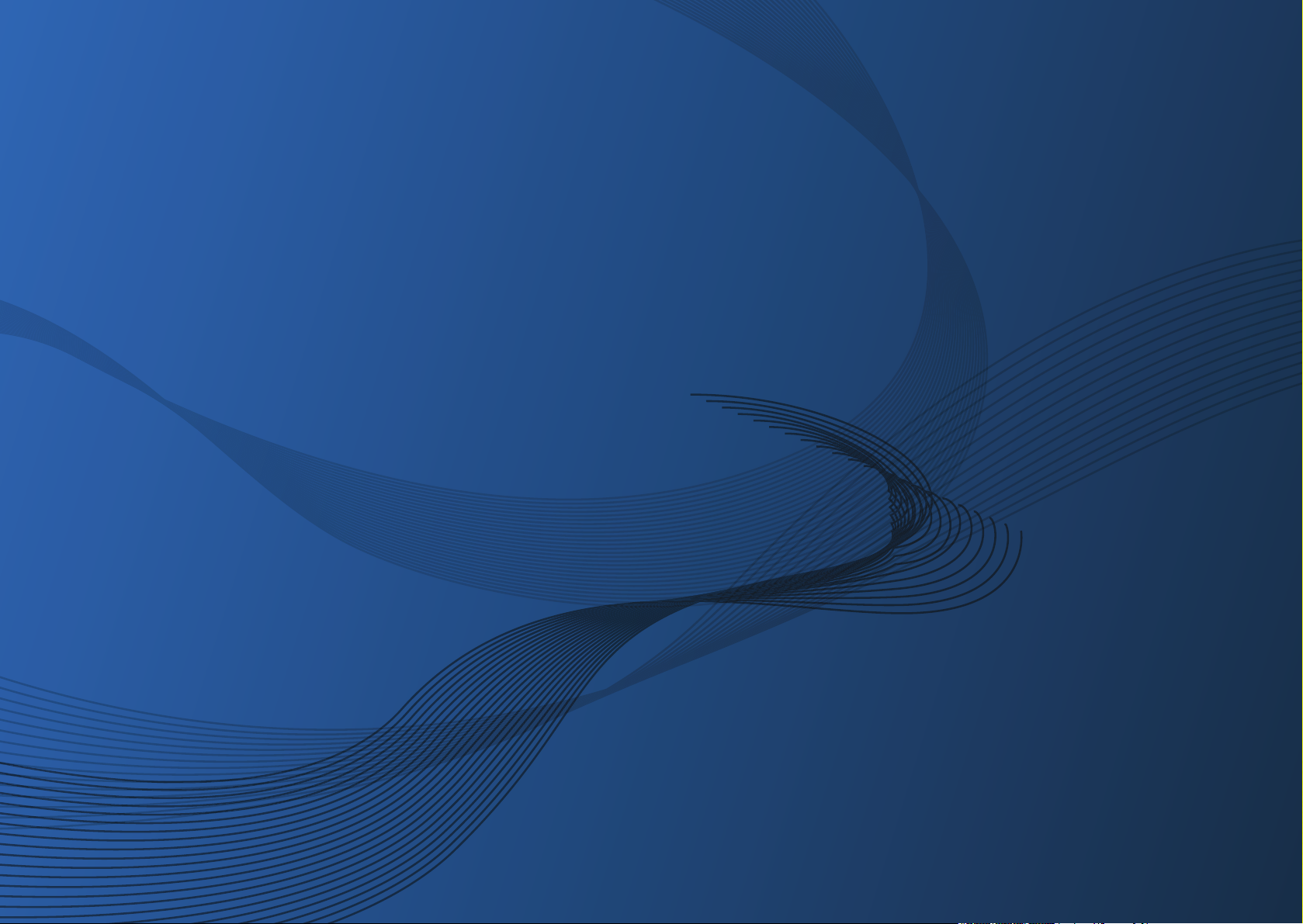
Руководство
пользователя
Краткое
ML-331x Series
ML-371x Series
imagine the possibilities
В данном руководстве представлена информация по установке, основным функциям и
устранению неисправностей в системе Windows.
Page 2
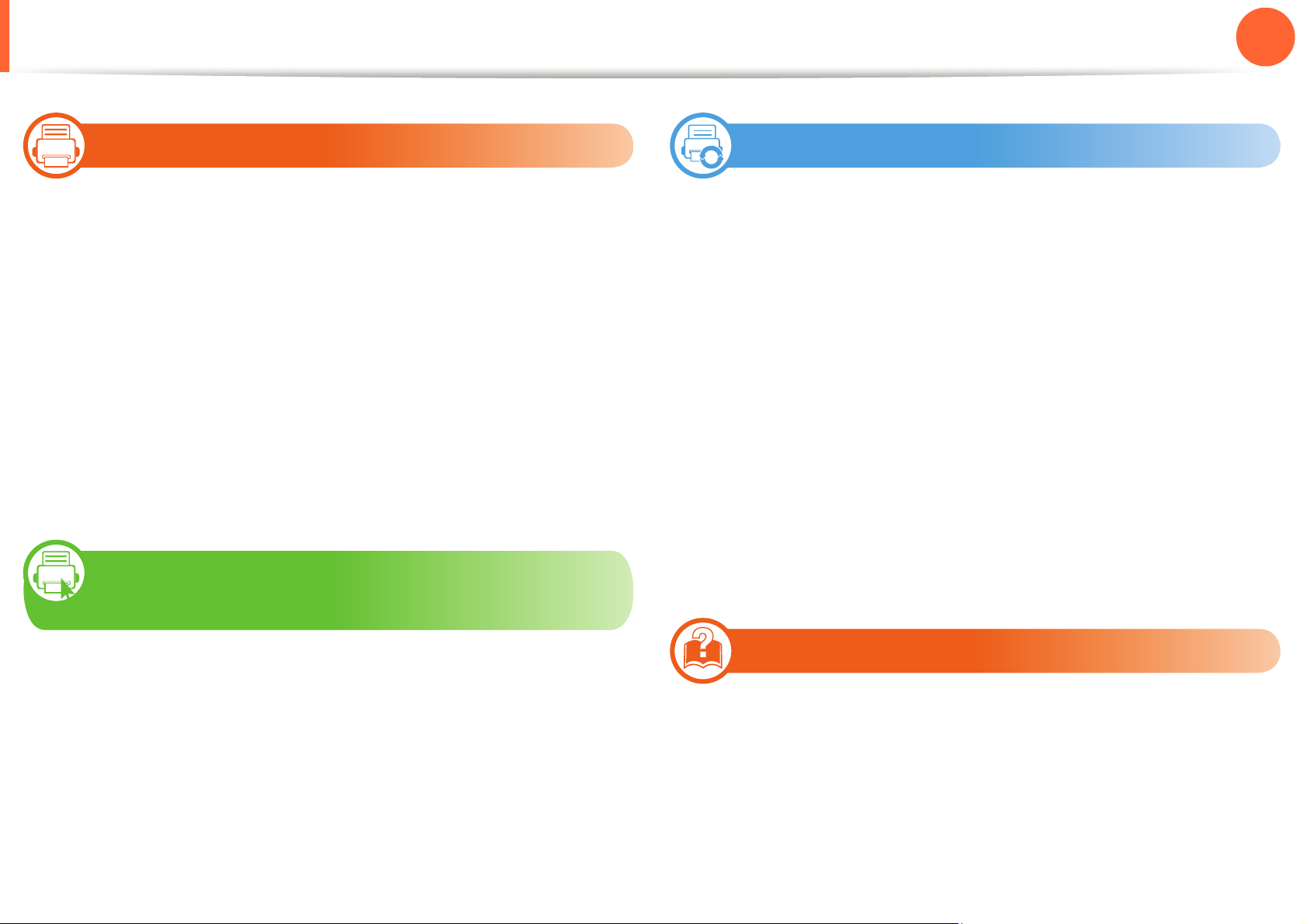
Содержание
2
1. Введение
5 Ключевые преимущества
7 Функции различных моделей
8 Полезная информация
9 О руководстве пользователя
10 Информация о безопасности
17 Обзор устройства
20 Обзор панели управления
23 Включение устройства
24 Установка драйвера локально
26 Замена драйвера
2. Обзор меню и базовая
3. Обслуживание
52 Заказ расходных материалов и
дополнительных компонентов
53 Доступные материалы
54 Доступные компоненты
56 Доступные сменные компоненты
57 Перераспределение тонера
59 Замена картриджа
61 Обновление модуля памяти
63 Контроль срока службы расходных
материалов
64 Настройка предупреждения о низком
содержании тонера
65 Чистка устройства
настройка
28 Обзор меню
30 Печать тестовой страницы
31 Изменение языка сообщений на дисплее
32 Материалы и лотки
44 Основные операции печати
4. Устранение неисправностей
69 Рекомендации по предотвращению
замятия бумаги
70 Удаление замятой бумаги
77 Описание индикаторов состояния
80 Сведения о сообщениях на дисплее
Page 3
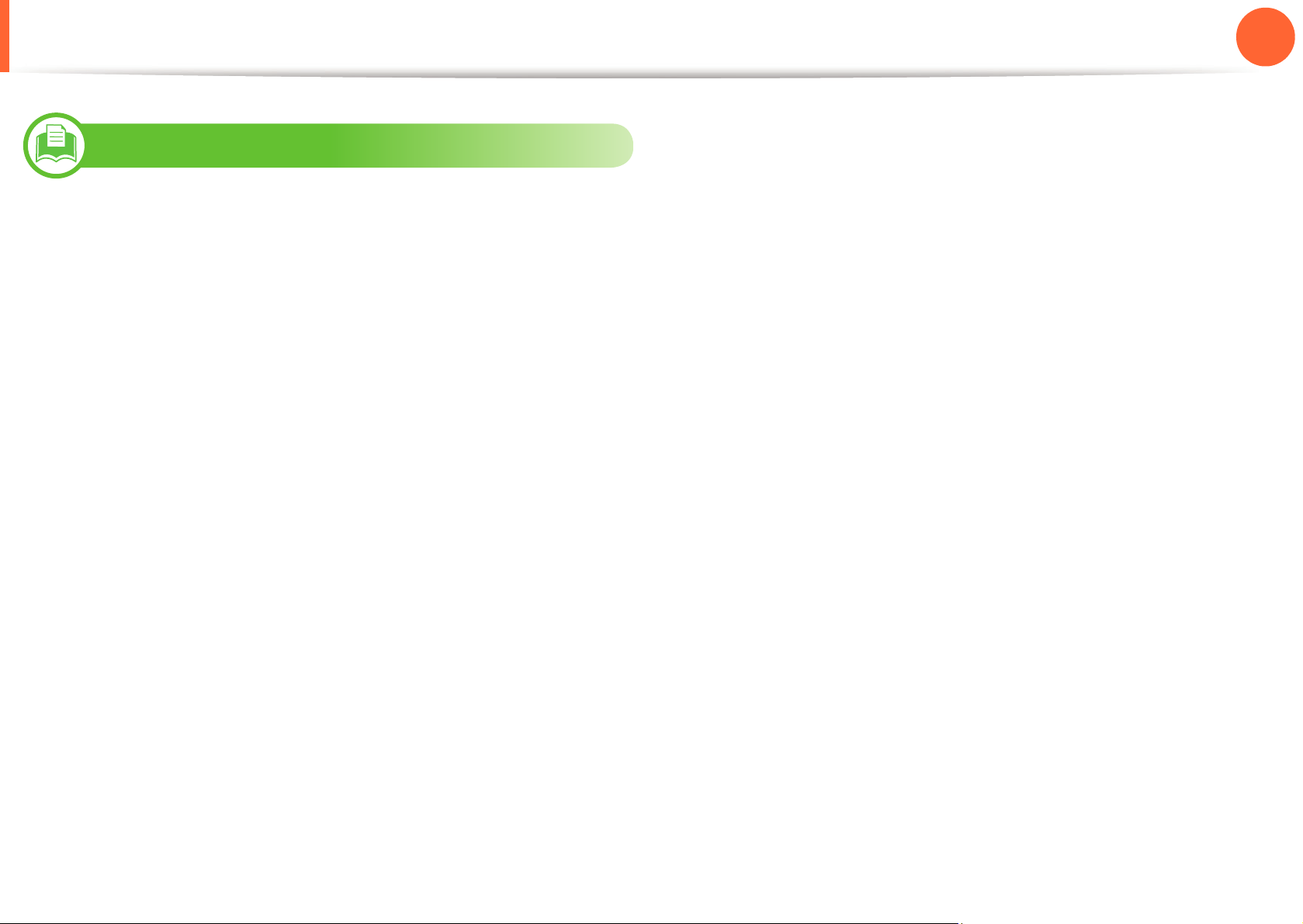
Содержание
5. Приложение
87 Технические характеристики
98 Нормативная информация
112 Авторские права
3
Page 4
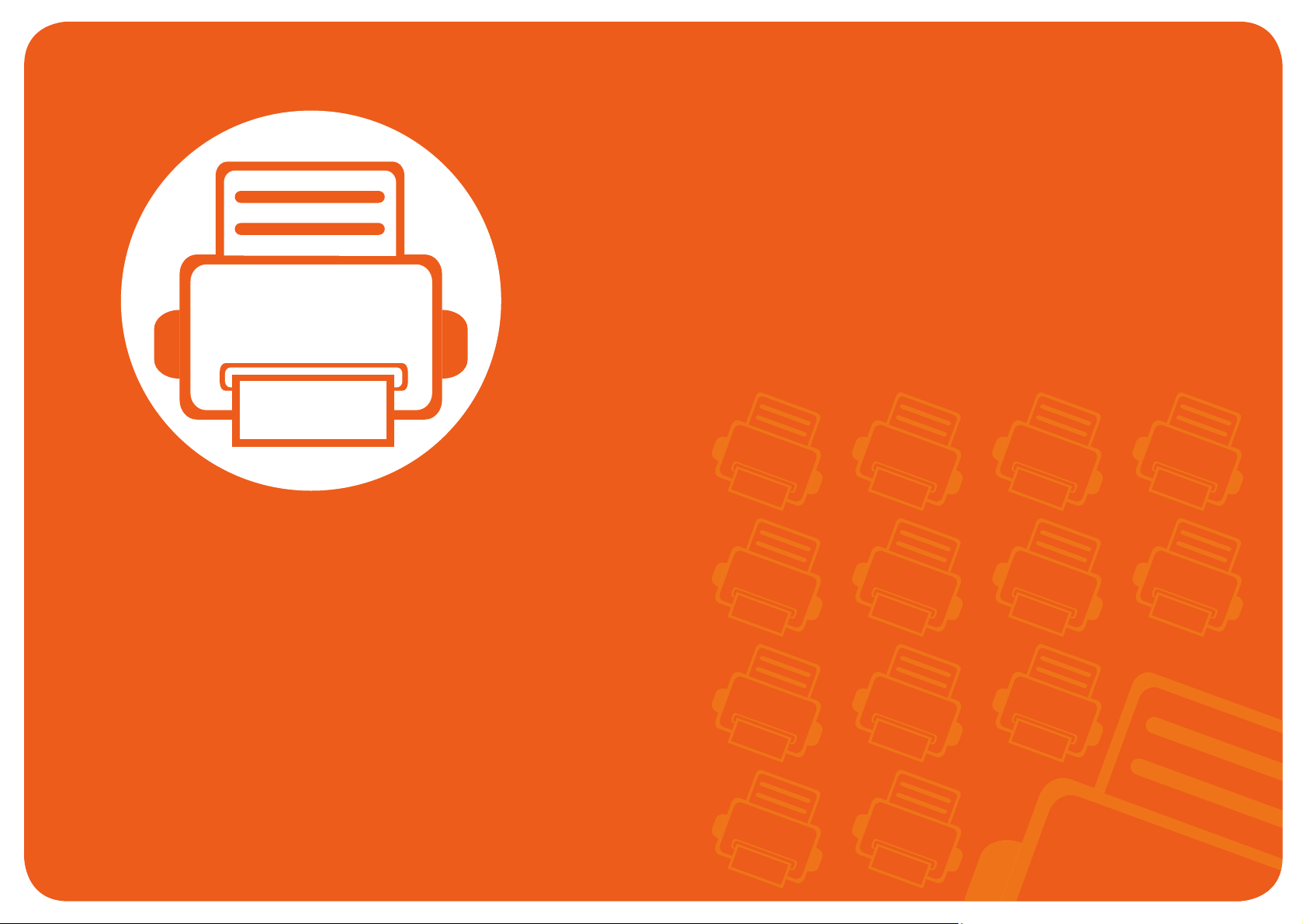
1. Введение
В данной главе содержится информация, которую необходимо
усвоить прежде, чем приступать к работе с устройством.
• Ключевые преимущества 5
• Функции различных моделей 7
• Полезная информация 8
• О руководстве пользователя 9
• Информация о безопасности 10
• Обзор устройства 17
• Обзор панели управления 20
• Включение устройства 23
• Установка драйвера локально 24
• Замена драйвера 26
Page 5
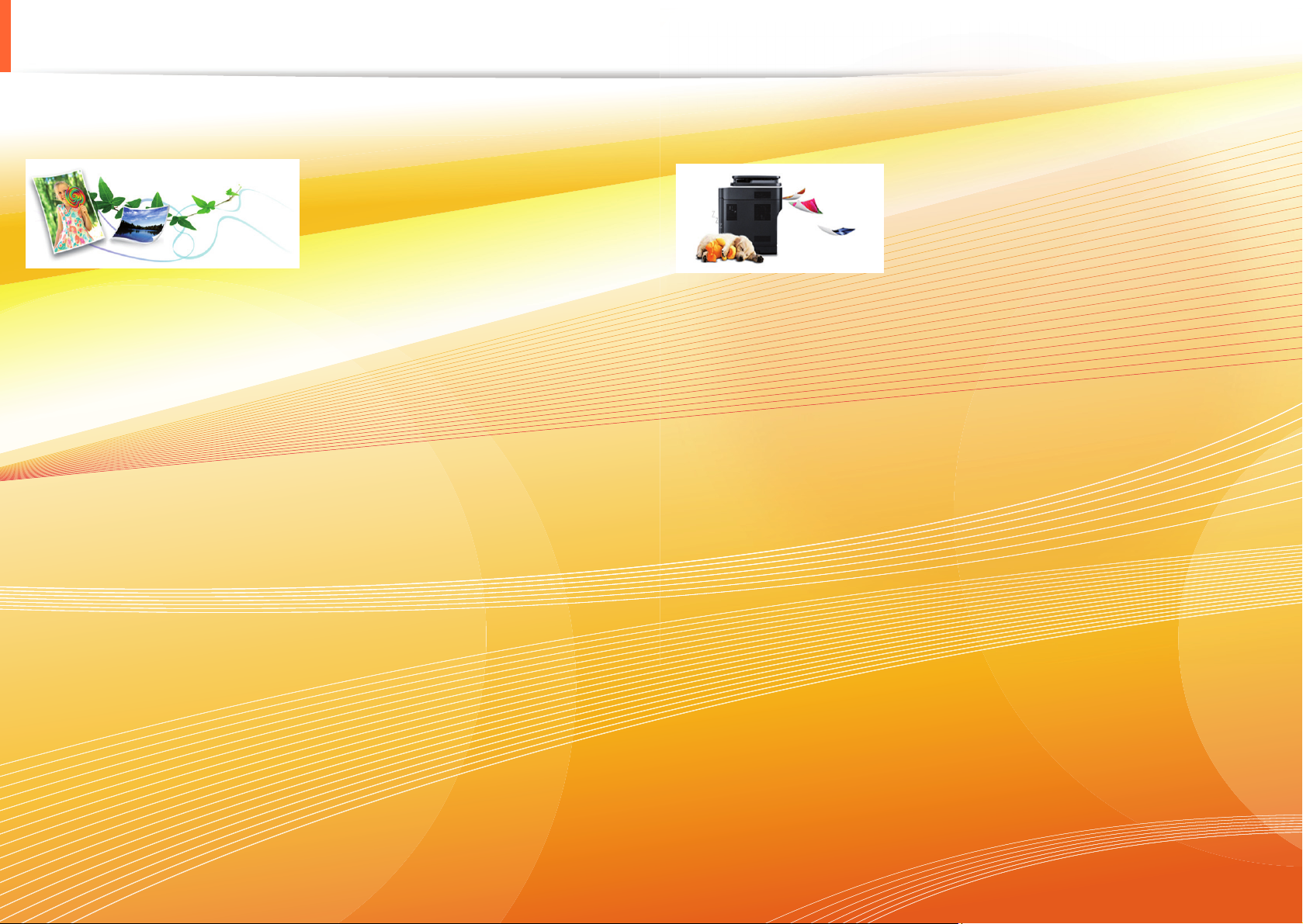
Ключевые преимущества
Экологическая безопасность
• Для экономии тонера и бумаги устройство снабжено
функцией экопечати.
• В целях экономии бумаги можно распечатывать несколько
страниц на одном листе (см. Расширенное руководство).
• Для экономии бумаги можно печатать на обеих сторонах
листа (функция двусторонней печати) (см. Расширенное
руководство).
• Данное устройство позволяет сэкономить электроэнергию,
автоматически снижая ее потребление в режиме
ожидания.
Быстрая и высококачественная печать
• Печать можно выполнять с разрешением до 1200 x 1200 тчк/
дюйм (фактическое разрешение).
• Быстрая печать по требованию.
ML-331xD или ML-331xND:
- 31 стр/мин для формата A4 или 33 стр/мин для формата
Letter при односторонней печати.
- 15 стр/мин для формата A4 или 16 стр/мин для формата
Letter при двусторонней печати.
ML-371xD, ML-371xND или ML-371xDW:
- 35 стр/мин для формата A4 или 37 стр/
Letter при односторонней печати.
мин для формата
- 17 стр/мин для формата A4 или 18 стр/мин для формата
Letter при двусторонней печати.
Page 6
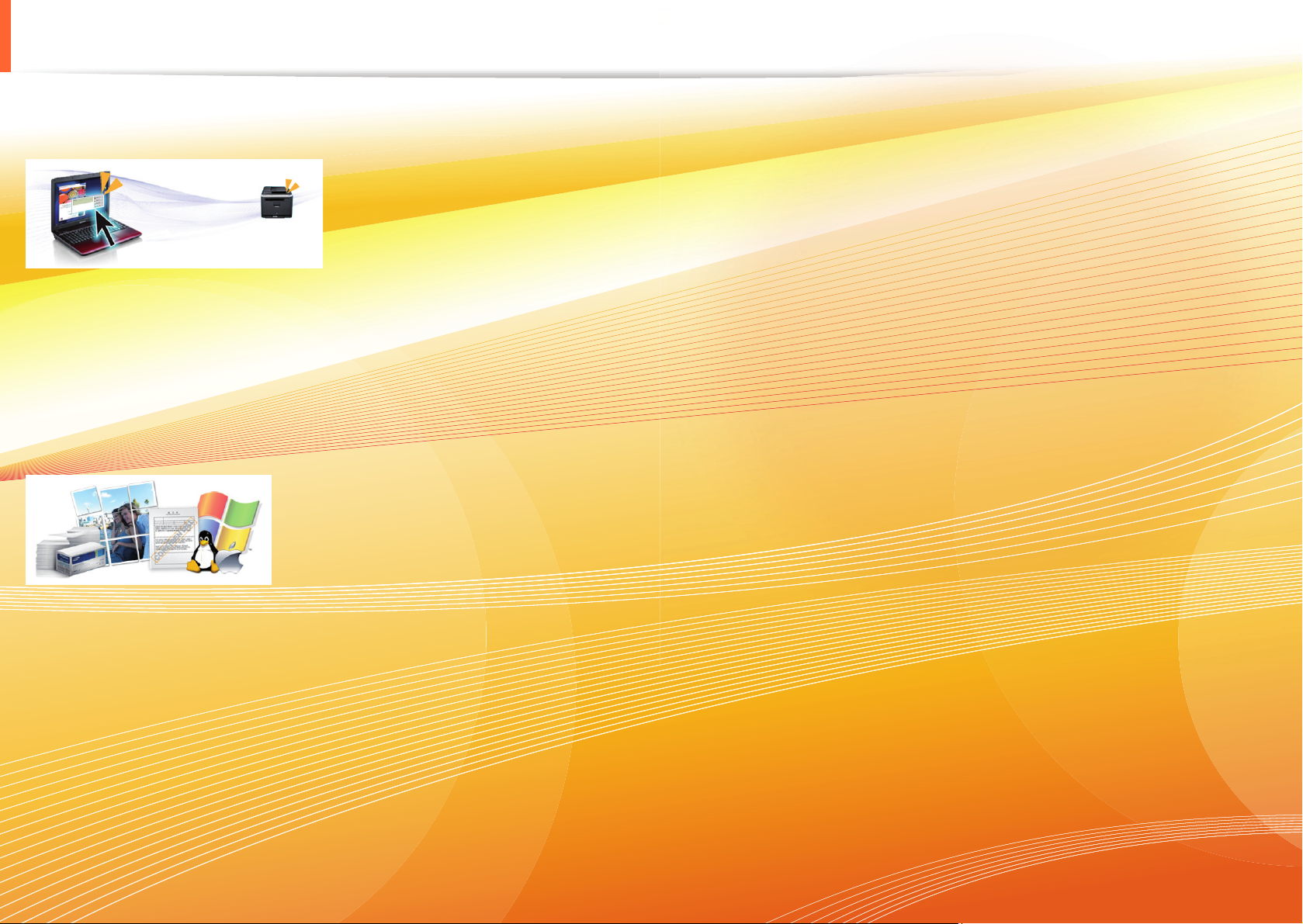
Ключевые преимущества
Удобство
• Приложения Samsung Easy Printer Manager и Samsung Printer Status (или Smart Panel) предназначены для мониторинга и
отображения информации о состоянии устройства. Они позволяют выбрать подходящие параметры работы (см. Расширенное
руководство).
• Приложение AnyWeb Print помогает делать снимки экрана в Windows Internet Explorer, а также обеспечивает удобный
предпросмотр, редактирование и печать изображений (см. Расширенное руководство).
Широкий набор функций и поддержка множества приложений
• Поддержка разного формата бумаги (см. «Характеристики материала для печати» на стр. 89).
• Печать водяных знаков: В документ можно добавлять различные надписи, например «Секретно» (см. Расширенное
руководство).
• Печать плакатов: Текст и изображения на каждой странице документа можно увеличить, распечатать на нескольких листах
бумаги и склеить, получив, таким образом, большой плакат (см.
• Печать можно выполнять из разных операционных систем (см. «Системные требования» на стр. 92).
• Устройство оснащено интерфейсом USB и(или) сетевым интерфейсом.
Расширенное руководство).
Расширение возможностей устройства
• Устройство имеет дополнительный разъем для увеличения объема памяти (см. «Доступные компоненты» на стр. 54).
• Эмуляция Zoran IPS*, совместимая с PostScript 3 (PS), делает возможной печать PostScript.
Page 7
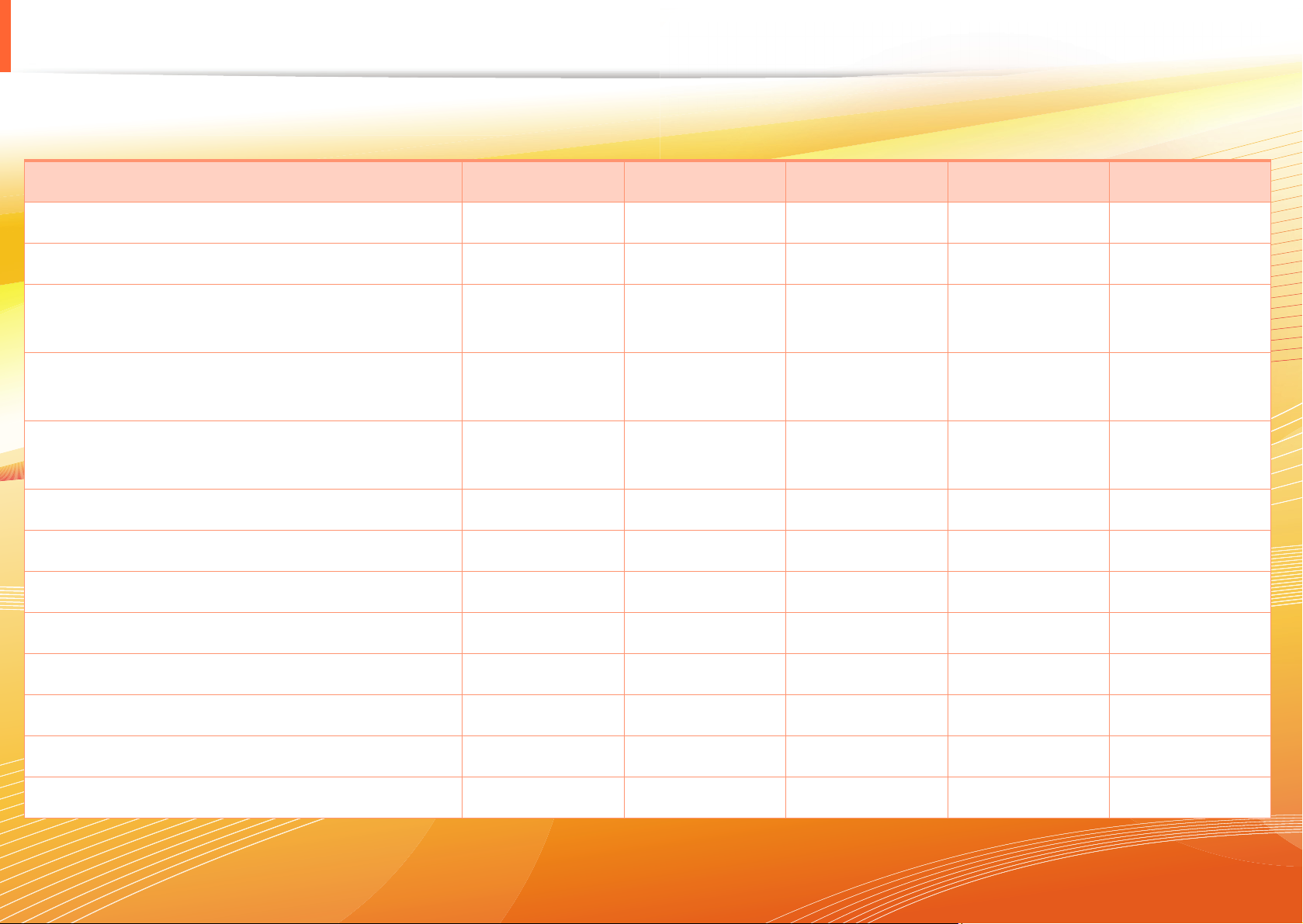
Функции различных моделей
Функции и комплектация устройств могут различаться в зависимости от модели и региона.
Функции ML-331xD ML-331xND ML-371xD ML-371xND ML-371xDW
Высокоскоростной интерфейс USB 2.0 ● ● ● ● ●
Параллельный разъем IEEE 1284 ○ ○ ○ ○ ○
Интерфейс проводной локальной сети
●
Ethernet 10/100 Base TX
Проводной сетевой интерфейс Ethernet
● ●
10/100/1000 Base TX
Беспроводной сетевой интерфейс
●
802.11b/g/n
Протокол IPv6 ● ● ●
Экопечать ● ● ● ● ●
Wi-Fi Protected Setup™ (WPS) ●
Дуплексная (двусторонняя) печать ● ● ● ● ●
Samsung Easy Printer Driver Manager ● ● ● ● ●
Память ○ ○ ○
Лоток 2 на 520 листов ○ ○ ○ ○
SyncThru™ Web Service ● ● ●
( ●: включено, ○: дополнительно, пустое поле: неподдерживаемая функция)
Page 8
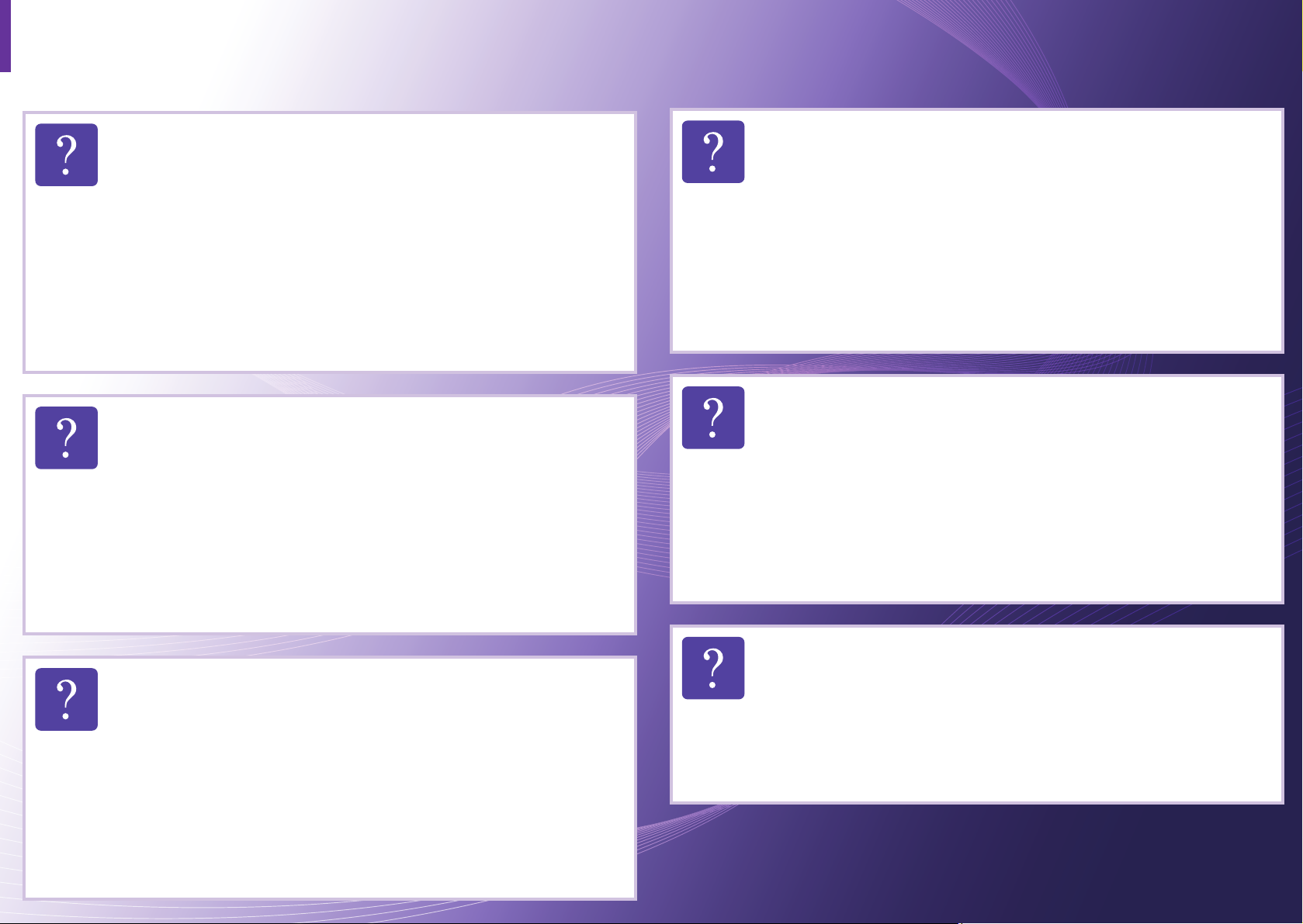
Полезная информация
Устройство не печатает.
• Откройте очередь печати и удалите документ из
списка на печать ( см. «Отмена задания печати» на
стр. 45).
• Удалите драйвер и установите его повторно (см.
«Установка драйвера локально» на стр. 24).
• Выберите данное устройство устройством по
умолчанию в ОС Windows.
Где можно приобрести дополнительные
компоненты и расходные материалы?
• Задайте вопрос поставщику или продавцу техники
Samsung.
• Посетите страницу www.samsung.com/supplies.
Выберите ваш регион и страну, чтобы
просмотреть соответствующую информацию по
обслуживанию.
Произошло замятие бумаги.
• Откройте и закройте переднюю крышку.
• См. указания по устранению замятия бумаги в
данном руководстве, а затем выполните
соответствующую процедуру устранения
проблемы (см. «Удаление замятой бумаги» на стр.
70).
Нечеткая печать.
• Низкий уровень тонера или неравномерное его
распределение в картридже. Встряхните картридж
с тонером.
• Выберите другое разрешение печати.
• Замените картридж с тонером.
Индикатор состояния мигает или светится
непрерывно.
• Выключите и снова включите устройство.
• Проверьте значение такого поведения индикатора
в данном руководстве, а затем выполните
соответствующую процедуру устранения
проблемы (см. «Описание индикаторов
состояния» на стр. 77).
Откуда можно загрузить драйвер для
устройства?
• Посетите страницу www.samsung.com/printer.
Отсюда можно скачать последний драйвер к
устройству, который следует установить.
Page 9
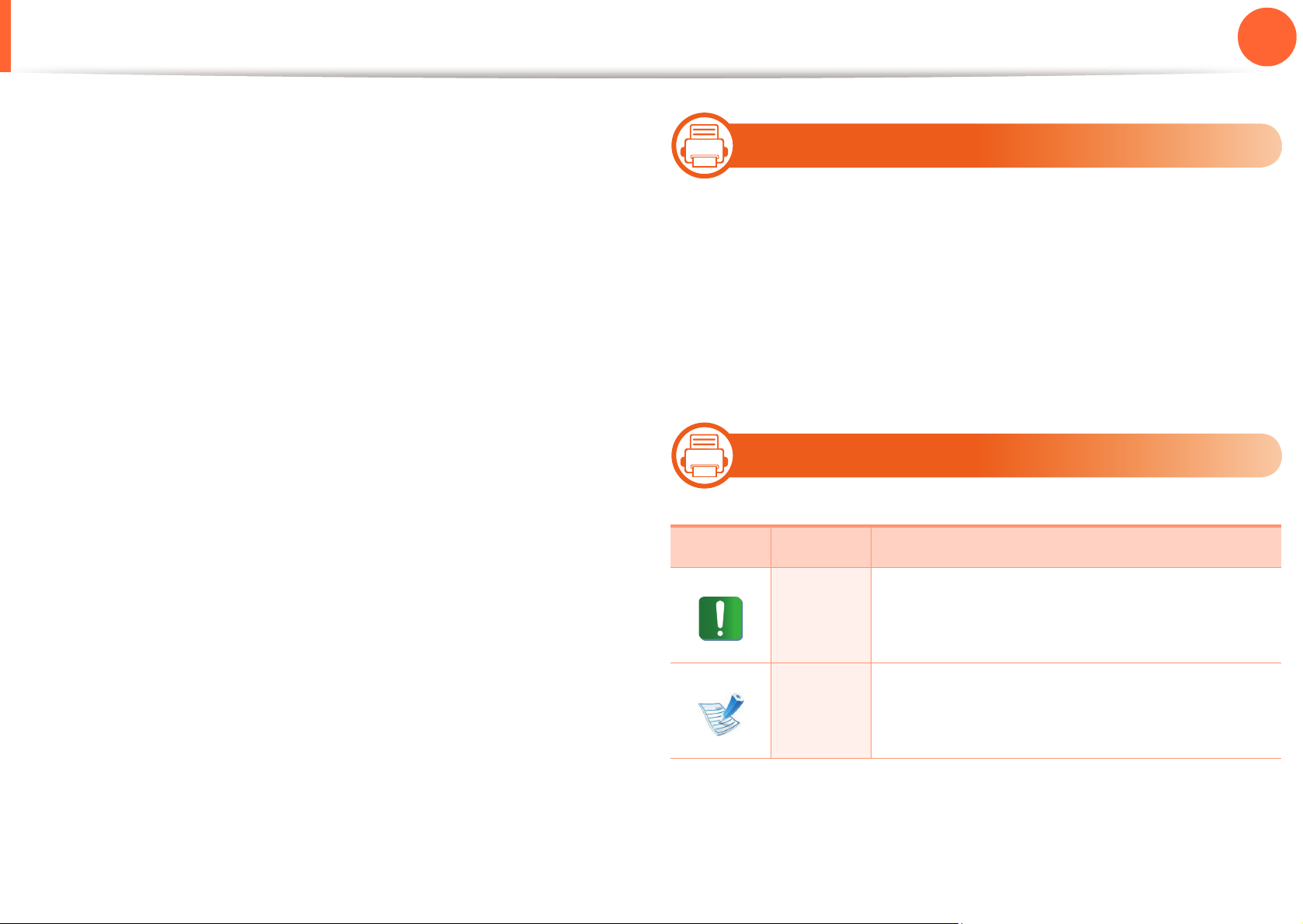
О руководстве пользователя
1. Введение
9
В настоящем руководстве пользователя приведены
основные сведения об устройстве, а также детальное
описание порядка его использования.
• Перед началом эксплуатации устройства следует
ознакомиться с информацией о безопасности.
• Решение проблем, связанных с эксплуатацией
устройства, приведено в разделе, посвященном
устранению неисправностей.
• Описание терминов, используемых в данном
руководстве, см. в глоссарии.
• В зависимости
от модели и комплектации конкретного
устройства его вид может отличаться от иллюстраций в
данном руководстве пользователя.
• Операции, приведенные в данном руководстве, в
основном предназначены для выполнения в среде
Windows 7.
1
Условные обозначения
Некоторые термины настоящего руководства имеют
одинаковое значение, например:
•«документ» и «оригинал».
•«бумага», «материал» и «материал для печати».
•«устройство», «принтер» и «МФУ».
2
Значок Текст Описание
Общие значки
Содержит инструкции по защите
Внима-
устройства от возможных механических
ние!
повреждений и неисправностей.
Приме-
чание
Содержит дополнительные сведения
или подробные описания функций и
возможностей устройства.
Page 10
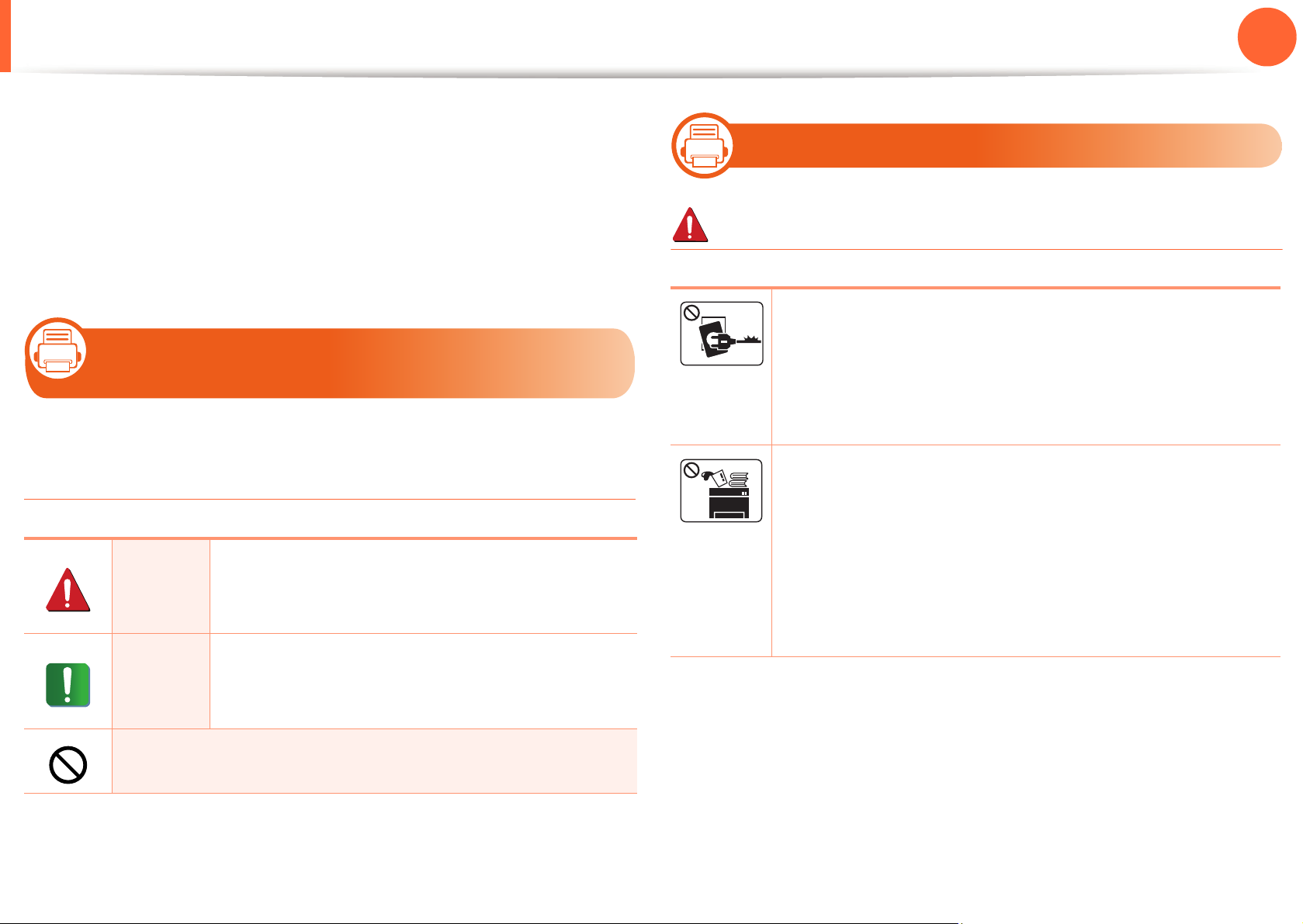
Информация о безопасности
1. Введение
10
Приведенные здесь предупреждения призваны защитить
вас и окружающих от получения травм, а также от
причинения возможного вреда устройству. Внимательно
прочтите эти инструкции перед эксплуатацией устройства.
После ознакомления с данным документом сохраните его
для последующего использования.
3
Важные обозначения, относящиеся к
безопасности
Разъяснение значков и обозначений,
используемых в данной главе
Обозначает ситуации, которые могут
Осто-
повлечь за собой смерть или нанесение
рожно!
вреда здоровью.
Обозначает ситуации, которые могут
Внима-
повлечь за собой нанесение легкого
ние!
вреда здоровью или имуществу.
4
Условия эксплуатации
Осторожно
Эксплуатация устройства с поврежденным
шнуром питания или незаземленной розеткой
запрещается.
Это может привести к поражению электрическим
током или пожару.
Не допускайте попадания на устройство какихлибо веществ, (например, воды) и размещения на
его поверхности каких-либо предметов ( например,
мелких металлических или тяжелых предметов,
свечей, зажженных сигарет и пр.).
Это может привести
током или пожару.
к поражению электрическим
Не пытайтесь использовать устройство.
Page 11
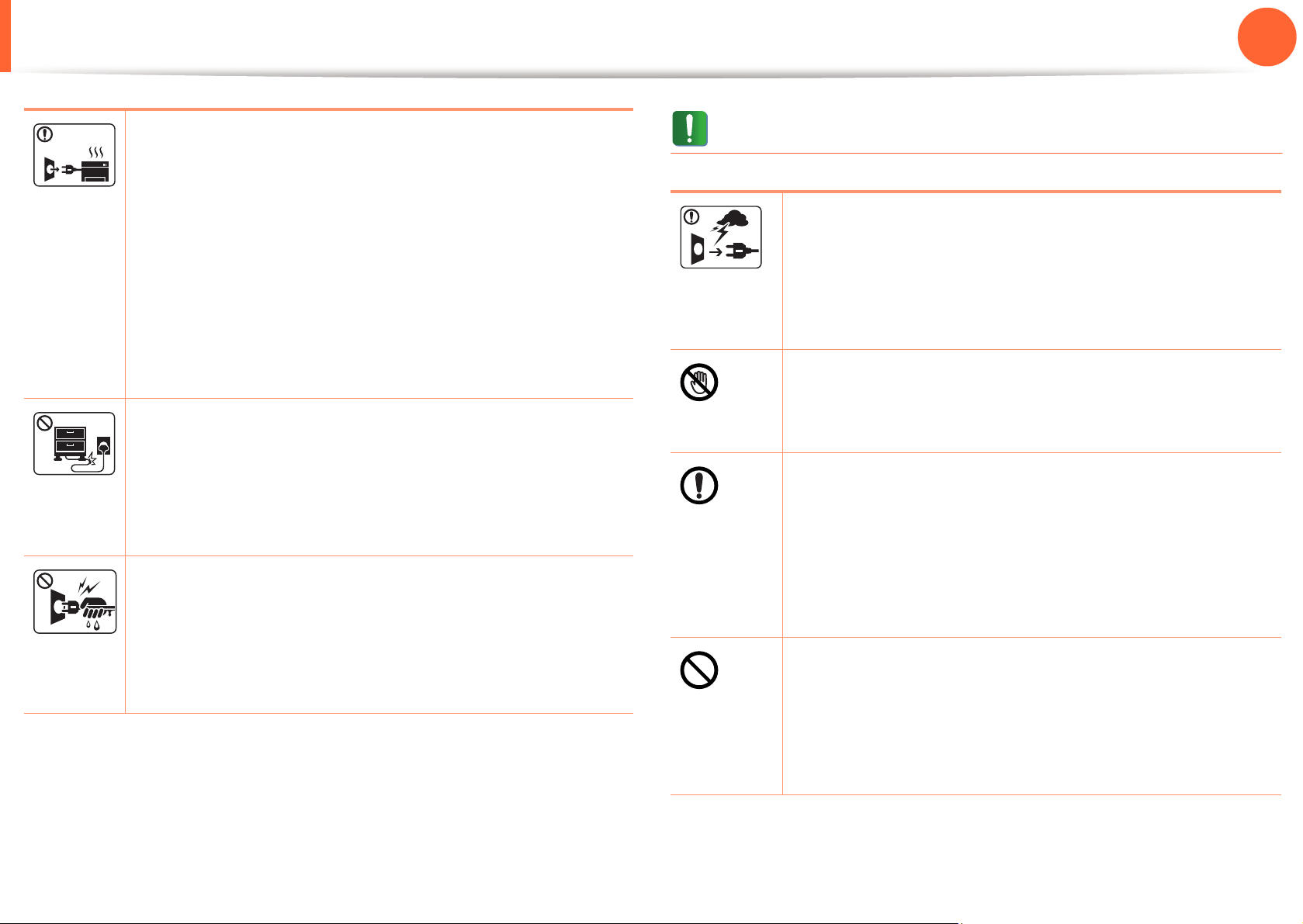
Информация о безопасности
1. Введение
11
• При перегреве из устройства может пойти дым,
оно может издавать необычные звуки или
распространять запахи. В этом случае следует
немедленно выключить питание и отключить
устройство от электрической сети.
• Доступ к электрической розетке должен быть
постоянно открыт на случай необходимости
экстренного отключения питания.
Это может привести к поражению электрическим
током или
Запрещается сгибать шнур питания или ставить
на него тяжелые предметы.
Хождение по шнуру или повреждение его
тяжелыми предметами может привести к
поражению электрическим током или пожару.
Запрещается тянуть за шнур при отключении
устройства из розетки; запрещается трогать вилку
влажными руками.
пожару.
Внимание
Во время грозы или длительного простоя
устройства следует вытащить шнур питания из
розетки.
Это может привести к поражению электрическим
током или пожару.
Осторожно, область выхода бумаги может
сильно нагреваться.
Опасность ожогов.
При падении устройства или повреждении его
корпуса следует отключить все соединительные
кабели и обратиться к квалифицированному
обслуживающему персоналу.
В противном
поражения электрическим током или пожара.
случае возникнет опасность
Это может привести к поражению электрическим
током или пожару.
Если вилка с трудом входит в электрическую
розетку, не следует применять силу.
Следует вызвать электрика для замены розетки,
иначе это может привести к поражению
электрическим током.
Page 12
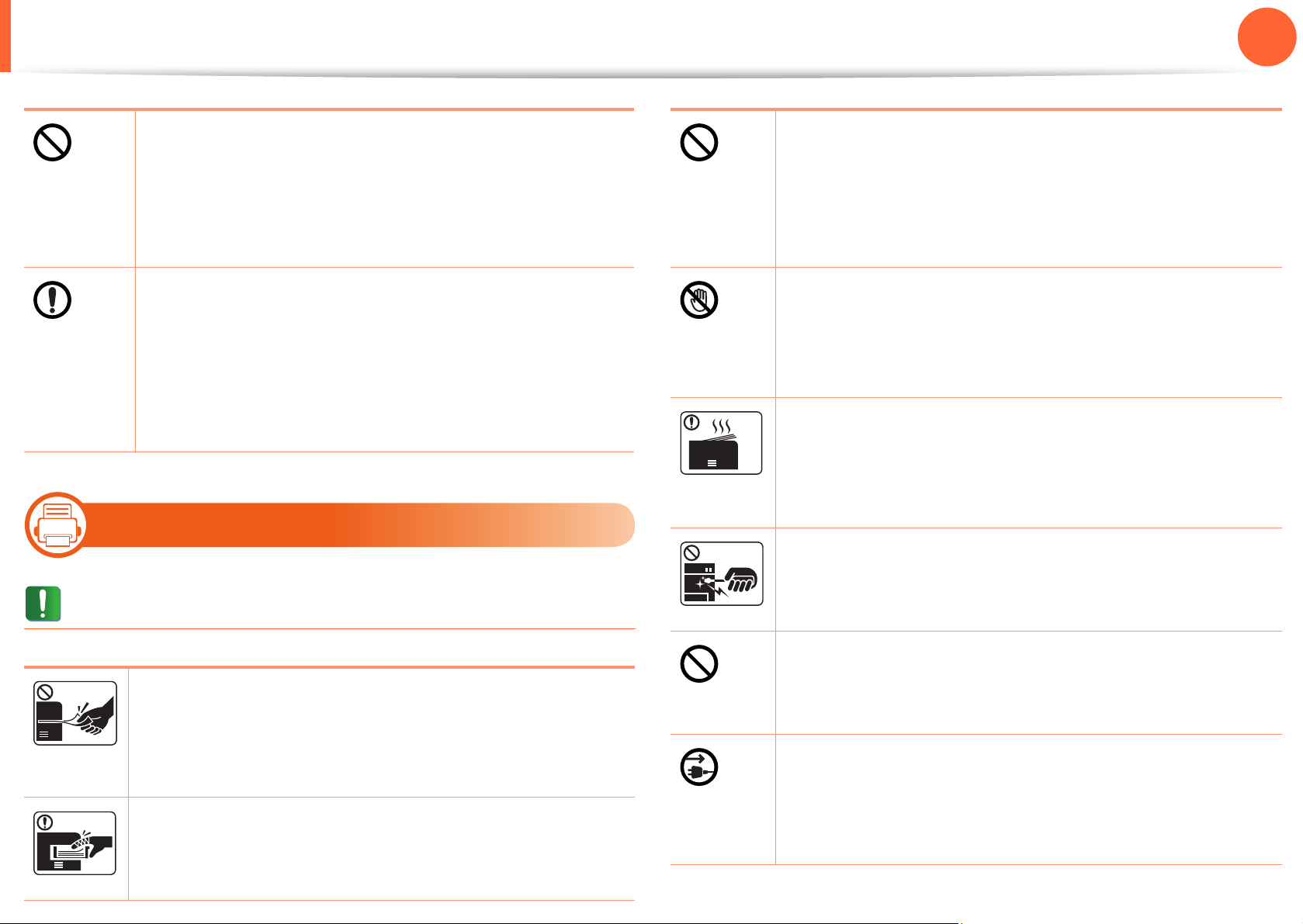
Информация о безопасности
1. Введение
12
5
Следите, чтобы домашние животные не грызли
шнуры питания, телефонные или
соединительные кабели.
Это может привести к поражению электрическим
током, пожару или травме животного.
Если после исполнения всех инструкций
устройство не работает как следует, обратитесь к
квалифицированному обслуживающему
персоналу.
В противном случае возникнет опасность
поражения электрическим током или пожара.
Правила эксплуатации
Не закрывайте вентиляционные отверстия и не
проталкивайте в них никакие предметы.
Это может привести к перегреву компонентов, что,
в свою очередь, может спровоцировать
повреждение или возгорание.
Соблюдайте осторожность при замене бумаги и
устранении замятий.
Новая бумага имеет острые края и может вызвать
болезненные порезы.
При больших объемах печати нижняя часть
области выхода бумаги может нагреваться. Не
позволяйте детям прикасаться к ней.
Возможно возгорание.
При удалении замятий не пользуйтесь пинцетом
или острыми металлическими предметами.
Внимание
Не вытягивайте выходящую
во время печати.
В противном случае это может привести к
повреждению устройства.
Не кладите руки между устройством и лотком для
бумаги.
В этом случае можно получить травму.
из устройства бумагу
Это может повредить устройство.
Не накапливайте большое количество бумаги в
выходном лотке.
Это может повредить устройство.
Для подключения устройства к электрической
сети используется шнур питания.
Чтобы выключить блок
следует извлечь шнур питания из розетки.
питания устройства,
Page 13
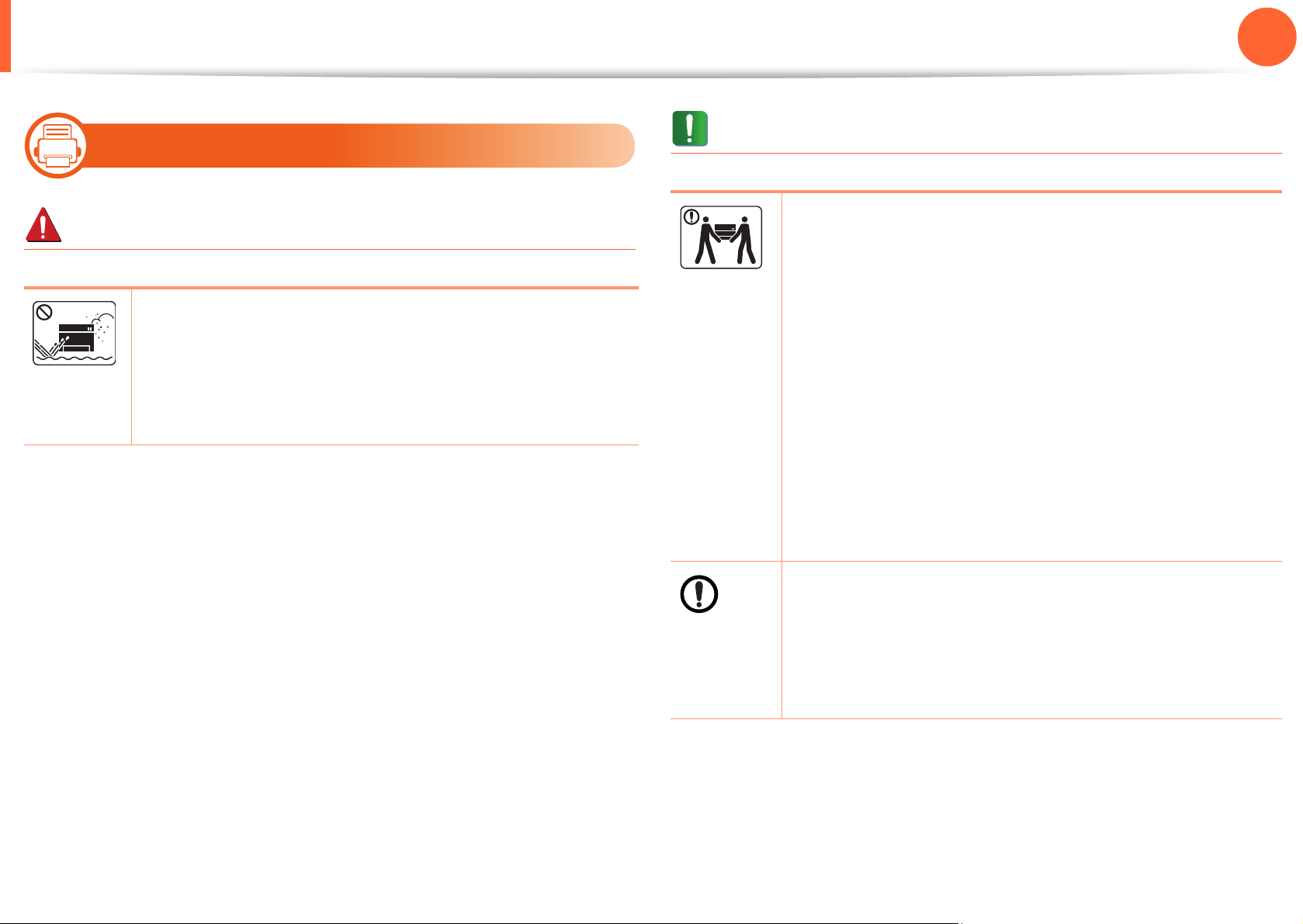
Информация о безопасности
6
1. Введение
13
Установка и перемещение
Осторожно
Запрещается устанавливать устройство в
запыленных, влажных помещениях или
помещениях, где возможна утечка воды.
Это может привести к поражению электрическим
током или пожару.
Внимание
Перед перемещением устройства отключите
питание и отсоедините все кабели.
После этого поднимите устройство.
• Если устройство весит менее 20 кг, его может
поднимать один человек.
• Если устройство весит 20 – 40 кг, его следует
поднимать вдвоем.
• Если устройство весит более 40 кг, его следует
поднимать как минимум вчетвером.
При несоблюдении этого требования устройство
может упасть,
людей.
Не устанавливайте устройство на неустойчивой
сломаться или травмировать
поверхности.
При несоблюдении этого требования устройство
может упасть, сломаться или травмировать
людей.
Page 14
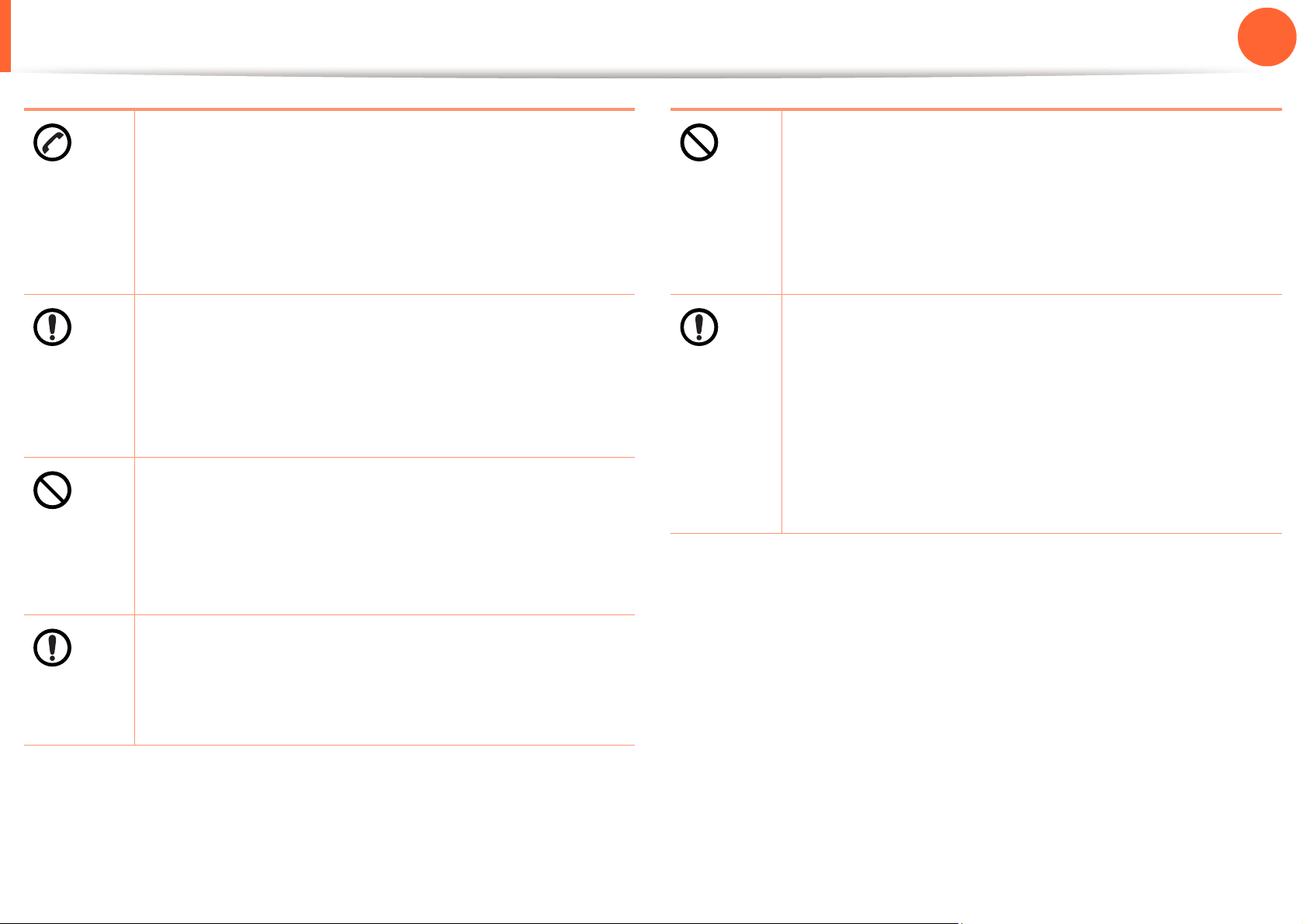
Информация о безопасности
1. Введение
14
Уровень мощности в розетке должен
соответствовать значению, указанному на
этикетке устройства.
Чтобы узнать уровень мощности в используемой
розетке, обратитесь в электроэнергетическую
компанию.
При необходимости используйте только
a
телефонный кабель стандарта № 26 AWG
больший.
В противном случае это может привести к
повреждению устройства.
Запрещается накрывать устройство или
помещать его в воздухонепроницаемое место,
например, в шкаф.
Недостаток вентиляции может привести к
или
Электрическая нагрузка на розетки и шнуры
питания не должна превышать допустимую.
Несоблюдение этого требования может
сказаться на производительности устройства,
привести к поражению электрическим током или
пожару.
Для безопасной эксплуатации используйте шнур
питания только из комплекта поставки. При
использовании шнура длиной более 2 м и
напряжении 110 В размер кабеля должен
соответствовать стандарту 16 AWG или больше.
Невыполнение этого требования может привести
к повреждению устройства, поражению
электрическим током или пожару.
a.AWG: система стандартов American Wire Gauge
возгоранию.
Подключайте шнур питания только к заземленной
розетке.
В противном случае возникнет опасность
поражения электрическим током или пожара.
Page 15
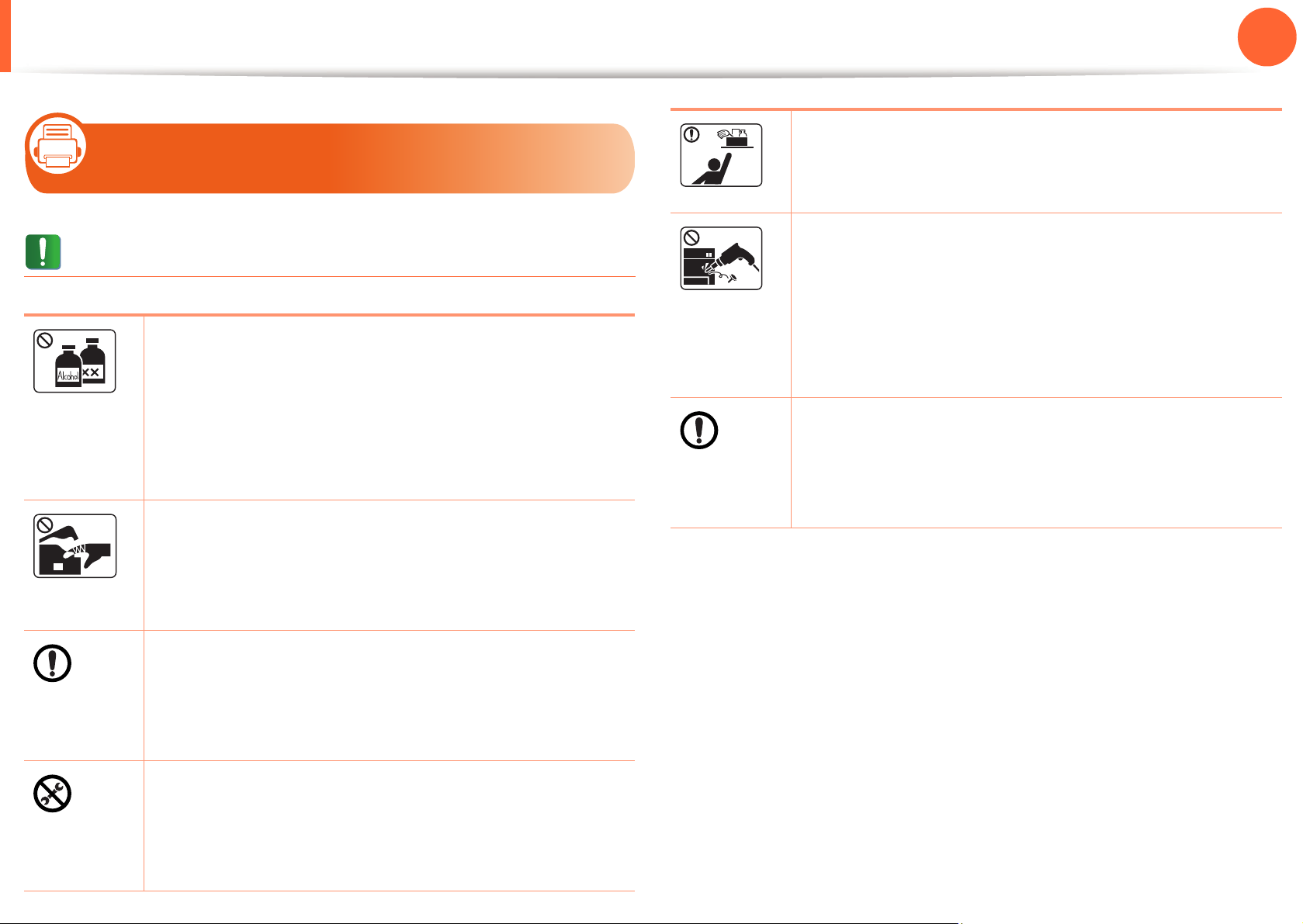
Информация о безопасности
7
Обслуживание и профилактический
контроль
Внимание
1. Введение
Храните чистящие принадлежности в местах
недоступных для детей.
Опасность травмирования детей.
Запрещается самостоятельно разбирать,
ремонтировать или реконструировать
устройство.
15
Перед внутренней чисткой устройства
отключите его от розетки. Не используйте для
чистки устройства бензин, растворитель или
спирт; не распыляйте воду прямо на устройство.
Это может привести к поражению электрическим
током или пожару.
Не включайте устройство при замене частей или
внутренней чистке.
При несоблюдении этой меры можно получить
травму.
Не допускайте запыления
на штепсельную розетку.
В противном случае возникнет опасность
поражения электрическим током или пожара.
или попадания воды
Это может повредить устройство.
Ремонтировать устройство должны только
сертифицированные специалисты.
При чистке и эксплуатации устройства строго
следуйте поставляемому в комплекте
руководству пользователя.
Иначе можно повредить устройство.
Не снимайте щитки и кожухи, закрепленные
винтами.
Ремонтом устройства должны заниматься
только специалисты по обслуживанию Samsung.
Page 16
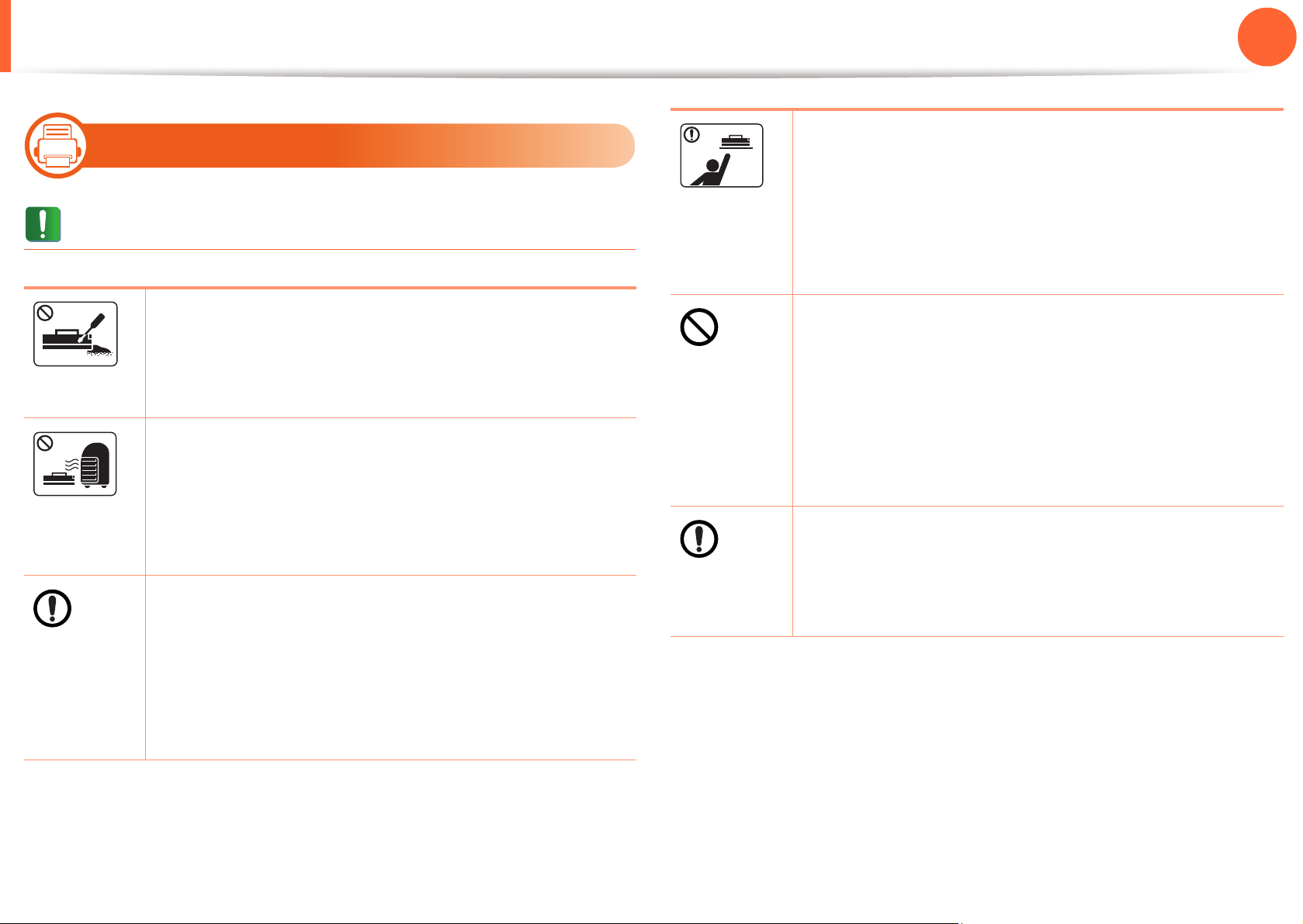
Информация о безопасности
8
Использование расходных материалов
1. Введение
Хранить такие расходные материалы, как
картриджи, следует в недоступном для детей
месте.
16
Внимание
Не разбирайте картридж с тонером.
Пыль от тонера может представлять опасность в
случае вдыхания или попадания внутрь
организма.
Запрещается сжигать какие-либо расходные
материалы, например, картриджи или
термофиксаторы.
Это может привести к взрыву или
неконтролируемому возгоранию.
В процессе замены картриджа или удаления
замятий следует избегать попадания тонера на
кожу или одежду
Пыль от тонера может представлять опасность в
случае вдыхания или попадания внутрь
организма.
Повторное использование таких расходных
материалов, как тонер, может привести к
повреждению устройства.
При повреждении устройства вследствие
повторного использования расходных
материалов сервисное обслуживание будет
платным.
Если тонер
горячей воде.
Под воздействием горячей воды тонер
въедается в ткань. Используйте холодную воду.
.
попал на одежду, не стирайте ее в
Пыль от тонера может представлять опасность в
случае вдыхания или попадания внутрь
организма.
Page 17
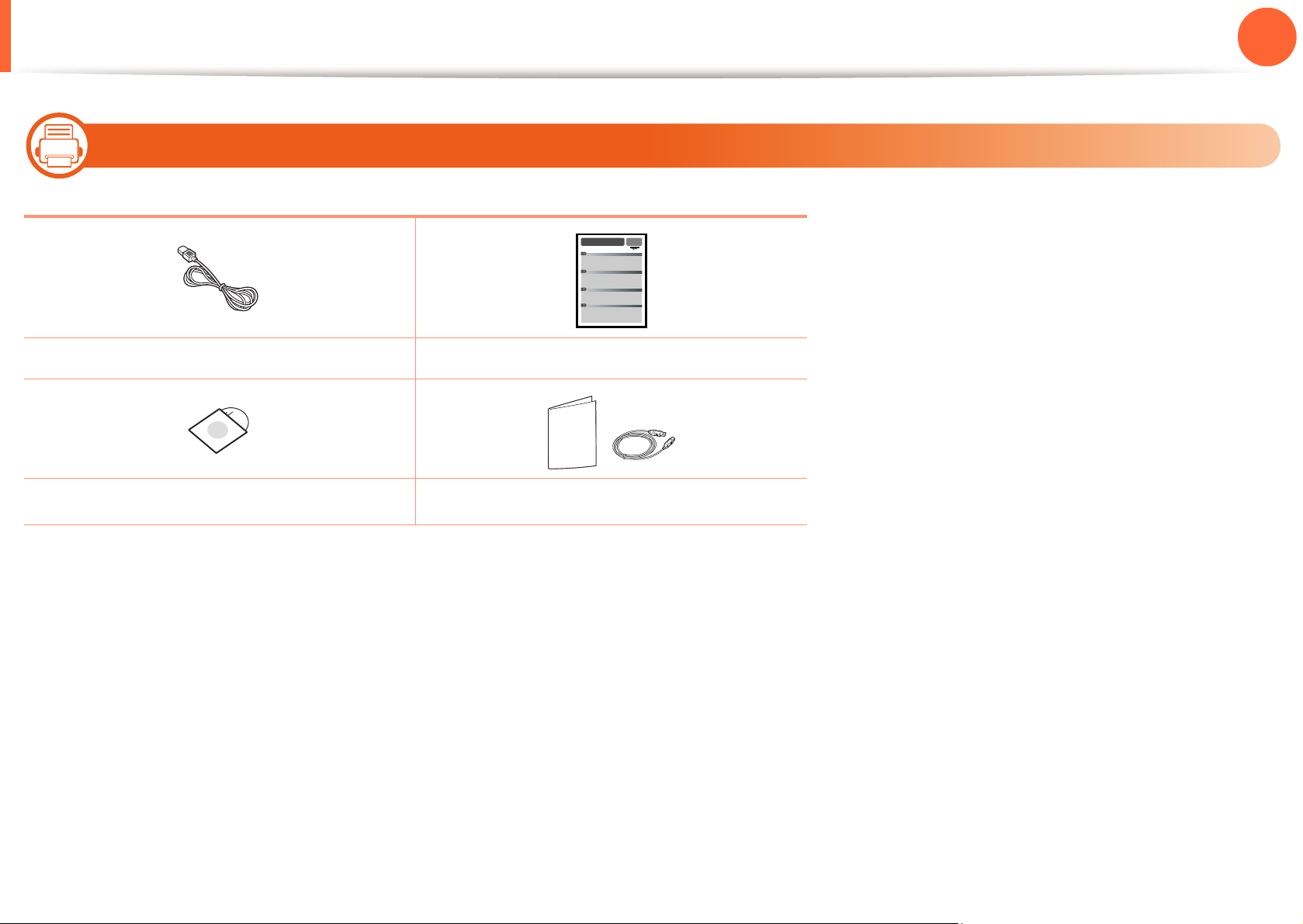
Обзор устройства
9
1. Введение
17
Стандартные
Шнур питания Краткое руководство по установке
Компакт-диск с ПО
a.На компакт-диск с ПО записаны драйверы и приложения.
b.Комплект принадлежностей зависит от страны приобретения устройства и его модели.
a
Принадлежности
b
Page 18
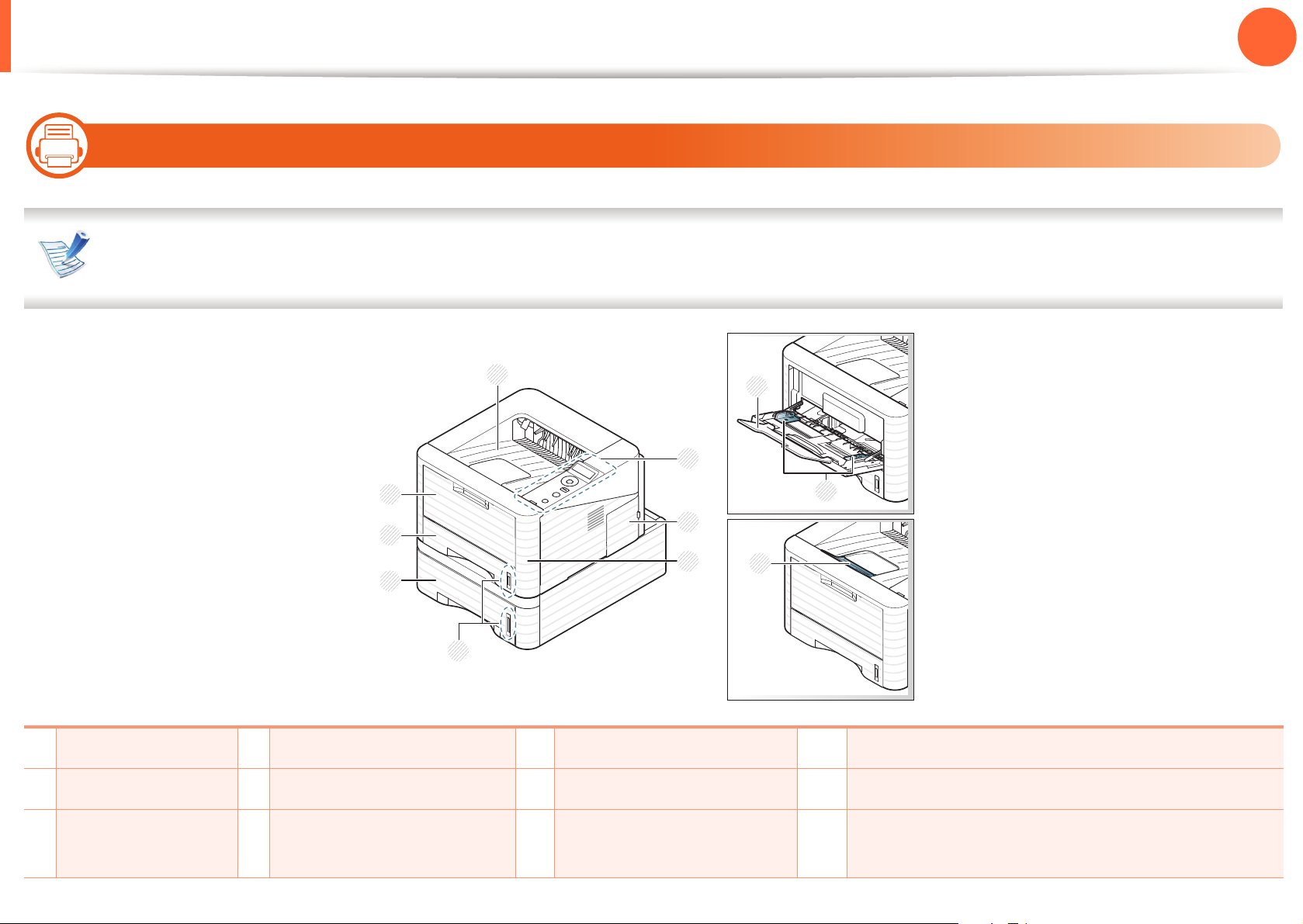
Обзор устройства
1
8
7
6
3
4
5
2
9
10
11
10
1. Введение
18
Вид спереди
• Вид принтера может отличаться от представленного на иллюстрации в зависимости от модели.
• Функции и комплектация устройств могут различаться в зависимости от модели и региона.
1
Выходной лоток
2
Панель управления
3
Крышка платы
4 Передняя крышка 7Лоток 110
5
6
Индикатор уровня бумаги
Ограничители ширины бумаги многоцелевого лотка
8 Многоцелевой лоток 11 Подставка выходного лотка
9
Выдвижная подставка
Лоток 2
управления
многоцелевого лотка
Page 19
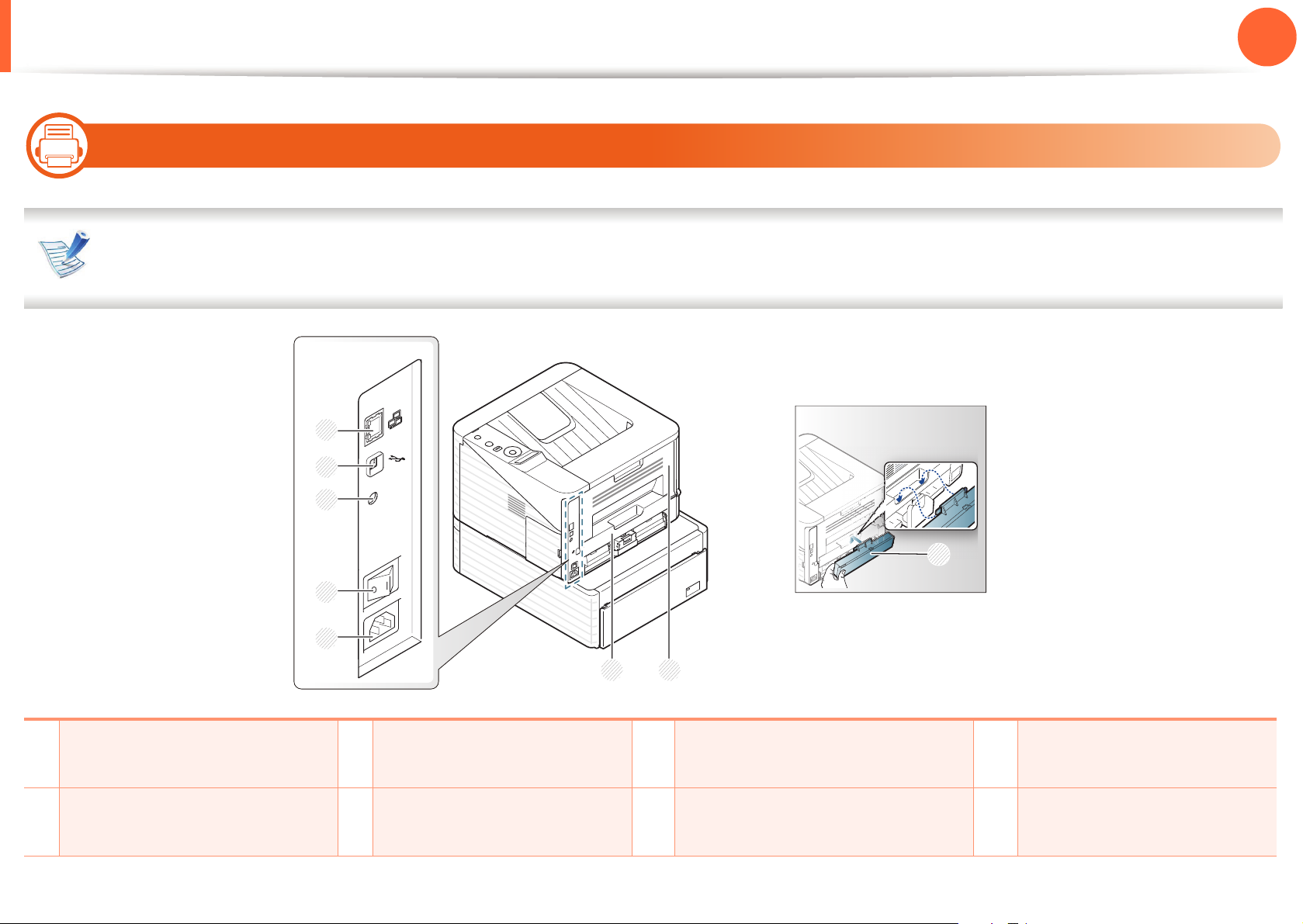
Обзор устройства
11
1. Введение
19
Вид сзади
• Вид принтера может отличаться от представленного на иллюстрации в зависимости от модели.
• Функции и комплектация устройств могут различаться в зависимости от модели и региона.
1
2
3
8
4
1
Сетевой порт
2
Порт USB
5
3
Параллельный разъем
6
7
5
Разъем для шнура питания
7
Задняя крышка
IEEE 1284
4
Выключатель питания
6
Модуль двусторонней
8
Задняя крышка лотка
печати
Page 20
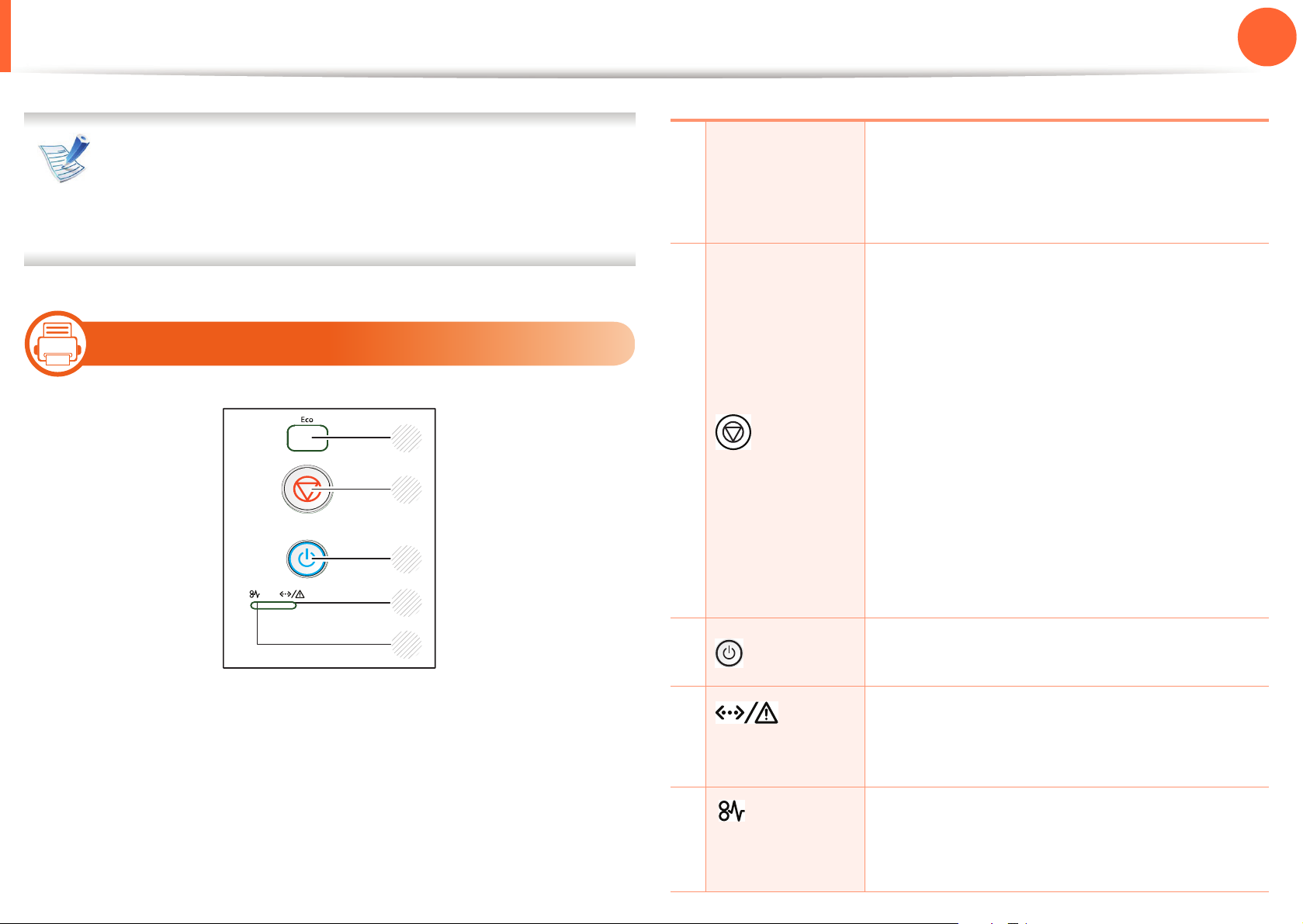
Обзор панели управления
1. Введение
20
12
В зависимости от модели вид панели управления
вашего принтера может отличаться от изображенной
на рисунке. Существует несколько типов панели
управления.
Тип A
1
2
3
4
1
Переход в режим экономии для
снижения расхода тонера и
Eco
потребления бумаги (см. «Параметры
экономии» на стр. 49).
2
Остановка выполнения задачи в любой
момент и другие функции.
• Отмена текущего задания.
• Печать демонстрационной
страницы:: нажмите и удерживайте
кнопку около 5 секунд, пока
(Отмена)
индикатор состояния не начнет
быстро мигать, затем отпустите.
• Печать отчета о конфигурации
сети:: нажмите и удерживайте кнопку
около 3 секунд, пока индикатор
состояния не начнет быстро мигать
,
затем отпустите.
5
3
(Питание)
4
(индикатор
состояния)
5
(индикатор
замятия)
Включение или выключение питания
принтера.
Отображение информации о состоянии
устройства (см. «Индикатор состояния»
на стр. 78).
Индикация замятия бумаги в
устройстве (см. «Удаление замятой
бумаги» на стр. 70).
Page 21
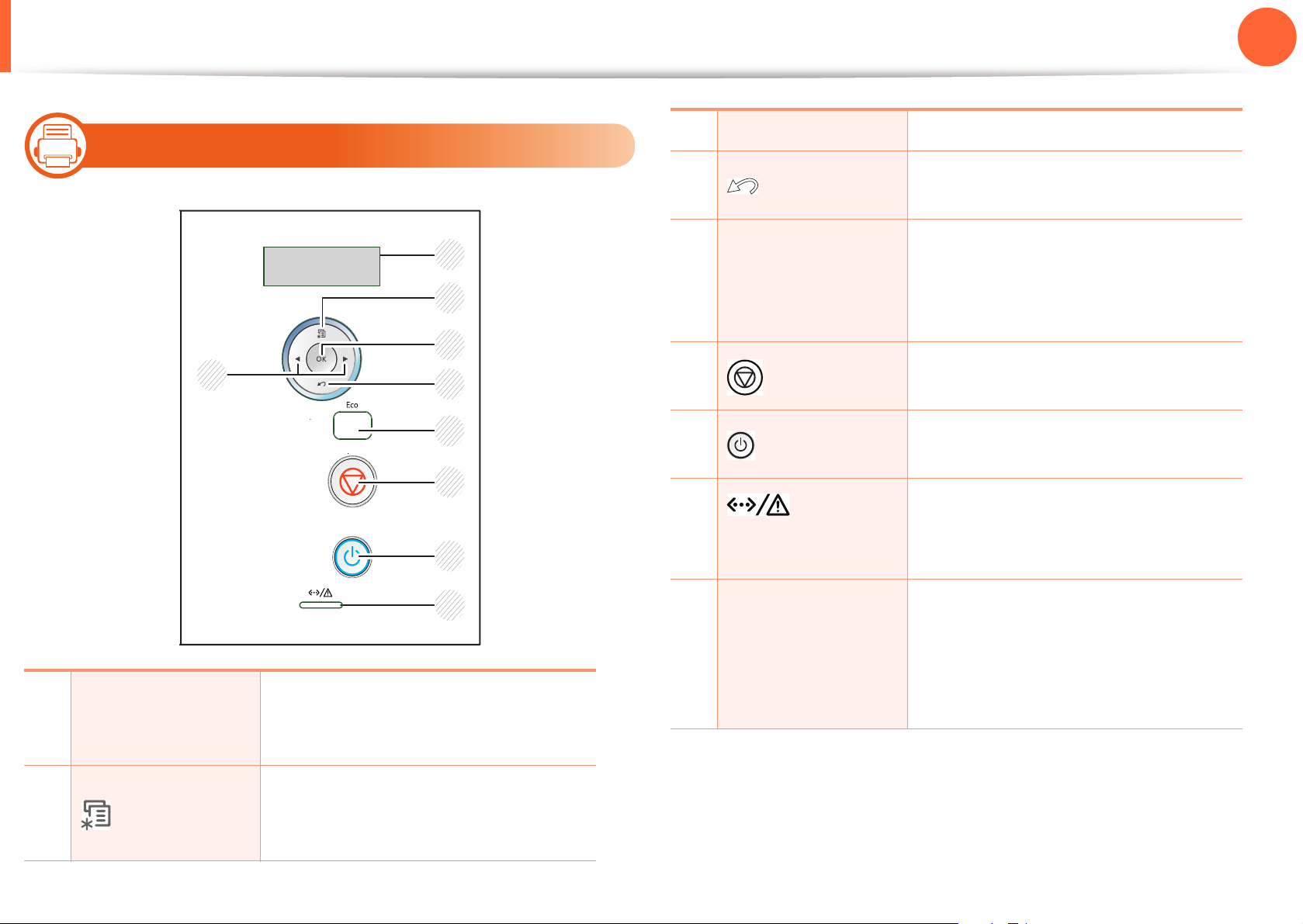
Обзор панели управления
1
2
3
4
5
8
7
6
9
13
Тип В
1. Введение
3 ОК Подтверждение выбора.
4
(Назад)
Возврат на один уровень меню
выше.
21
1
Экран
Индикация текущего состояния
устройства и вывод подсказок во
5
Eco
6
7
(Питание)
8
(индикатор
состояния)
9
Стрелки:
(Отмена)
Переход в режим экономии для
снижения расхода тонера и
потребления бумаги (см.
«Параметры экономии» на стр. 49).
Остановка операции в любой
момент.
Включение или выключение
питания принтера.
Отображение информации о
состоянии устройства (см.
«Индикатор состояния» на стр. 78).
с помощью стрелок
устанавливаются параметры
посредством
последовательного перебора
значений.
время работы.
2
(Меню)
Переход в режим меню и
прокрутка доступных вариантов
меню.
Page 22
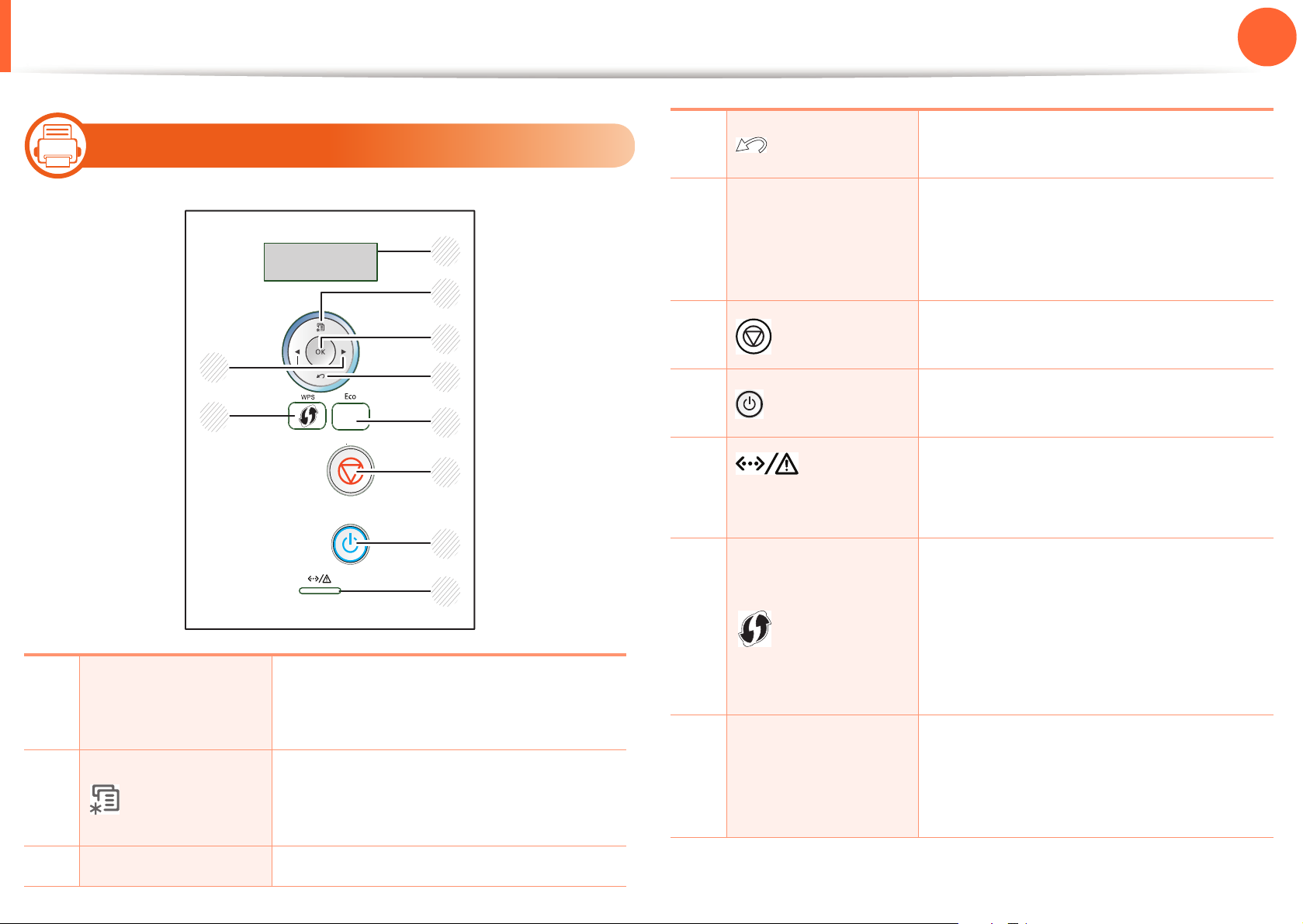
Обзор панели управления
14
Тип C
1. Введение
4
(Назад)
Возврат на один уровень меню
выше.
22
10
9
2
4
6
7
5
Eco
1
6
3
7
(Отмена)
(Питание)
5
8
(индикатор
состояния)
9
8
(WPS)
Переход в режим экономии для
снижения расхода тонера и
потребления бумаги (см. «Параметры
экономии» на стр. 49).
Остановка операции в любой
момент.
Включение или выключение
питания принтера.
Отображение информации о
состоянии устройства (см. «Индикатор
состояния» на стр. 78).
Если точка доступа беспроводной
сети поддерживает WPS (Wi-Fi
Protected Setup™), можно легко
настроить устройство без
1
Экран
2
(Меню)
3
ОК Подтверждение выбора.
Индикация текущего состояния
устройства и вывод подсказок во
время работы.
Переход в режим меню и
прокрутка доступных вариантов
меню.
10
использования компьютера (см.
Расширенное руководство).
с помощью стрелок
устанавливаются параметры
Стрелки:
посредством последовательного
перебора значений.
Page 23
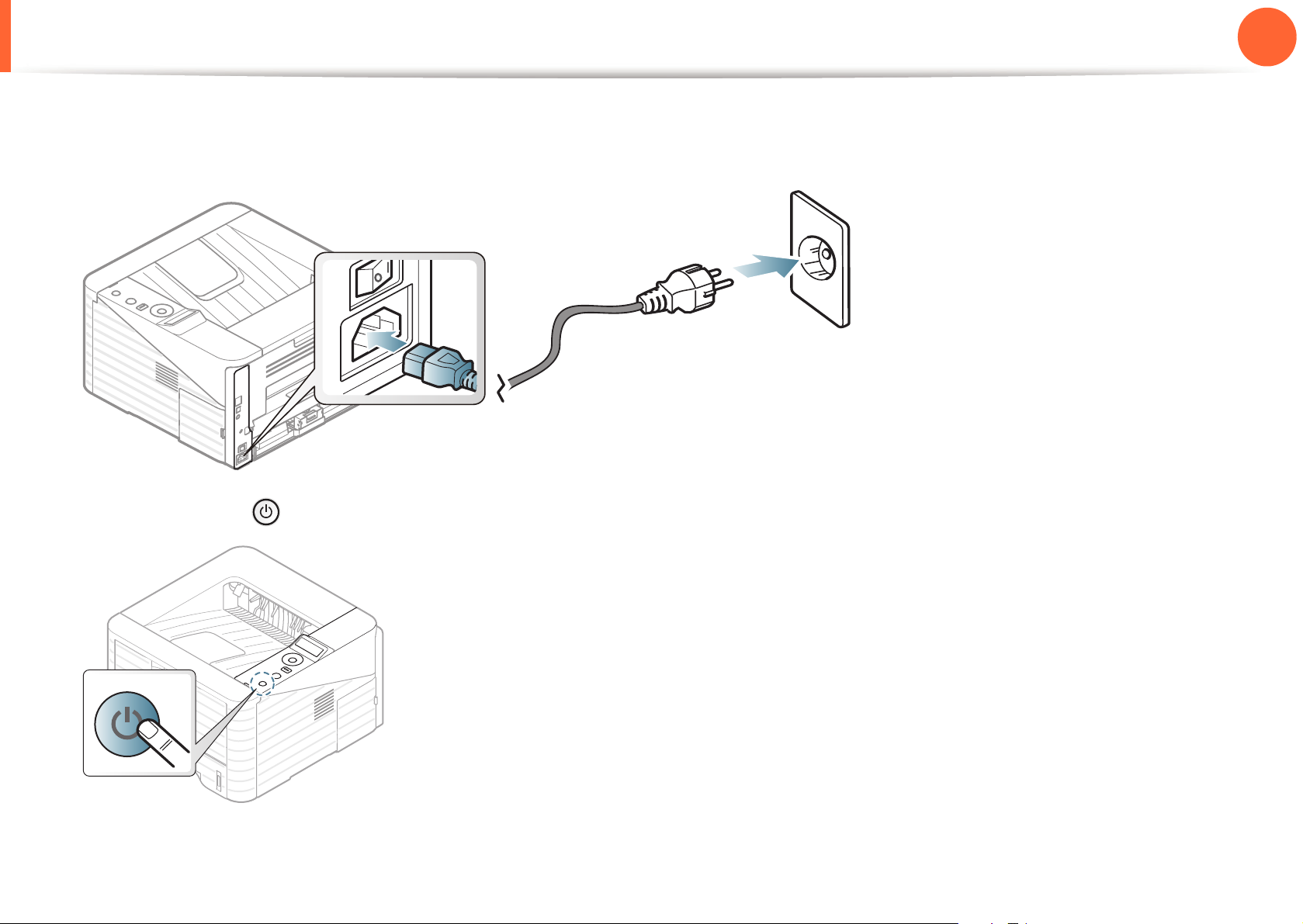
Включение устройства
1. Введение
23
1
2
Сначала подключите устройство к сети питания.
Если устройство снабжено выключателем питания, переведите его в положение "Вкл".
Нажмите кнопку (Питание).
Page 24
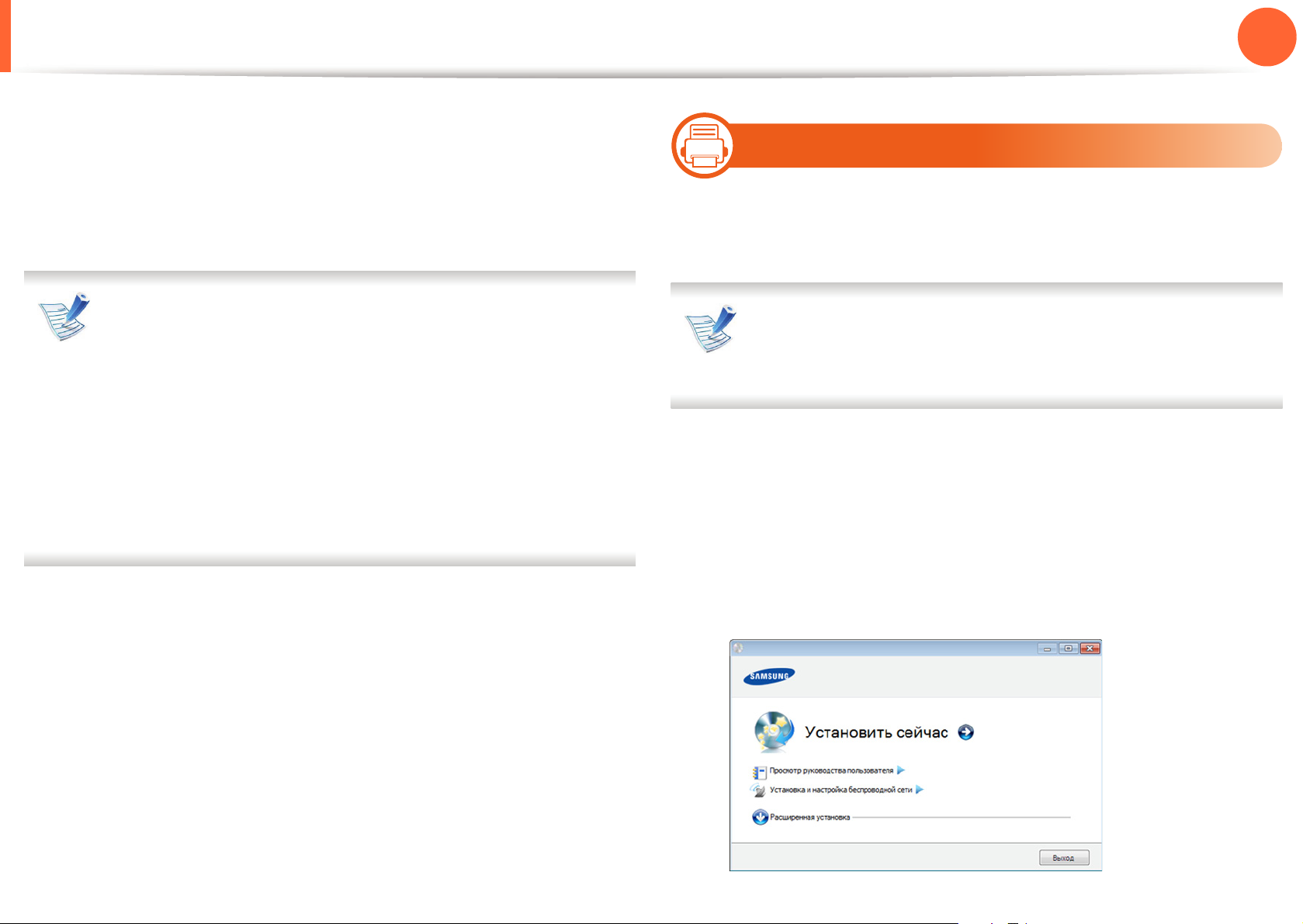
Установка драйвера локально
1. Введение
24
Локальное устройство — это устройство, подключенное к
компьютеру напрямую с помощью кабеля. Если устройство
подключено через сеть, пропустите следующие шаги и
переходите к установке драйвера сетевого устройства (см.
Расширенное руководство).
• Если вы используете ОС Macintosh, Linux или Unix,
см. Расширенное руководство.
• В зависимости от устройства и используемого
интерфейса окно установки может отличаться от
описанного в данном Руководстве пользователя.
• Вариант Расширенная установка > Выборочная
установка позволяет выбрать программы для
установки.
• Используйте кабель USB длиной не более 3 м.
15
1
2
Windows
Убедитесь в том, что устройство подключено к
компьютеру и включено.
Если во время установки появится окно Мастер
нового оборудования, нажмите Отмена и закройте
окно.
Вставьте компакт-диск, входящий в комплект поставки,
в дисковод для компакт-дисков.
Компакт-диск автоматически запустится, откроется
окно установки.
Выберите Установить сейчас.
3
Page 25
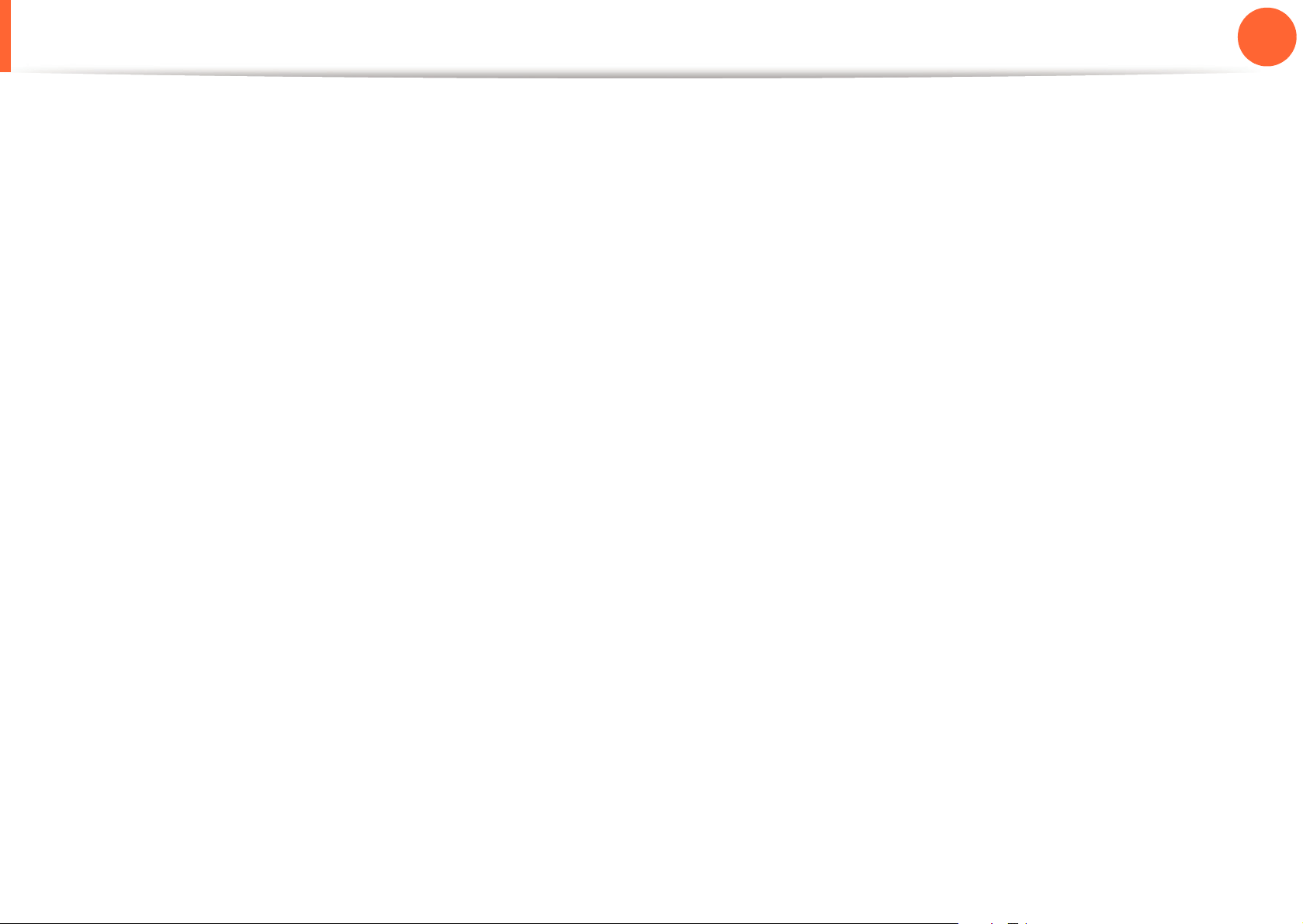
Установка драйвера локально
1. Введение
25
4
5
Прочтите Лицензионное соглашение и установите
флажок Я принимаю условия лицензионного
соглашения. Затем нажмите кнопку Далее.
Следуйте инструкциям в окне установки.
Page 26
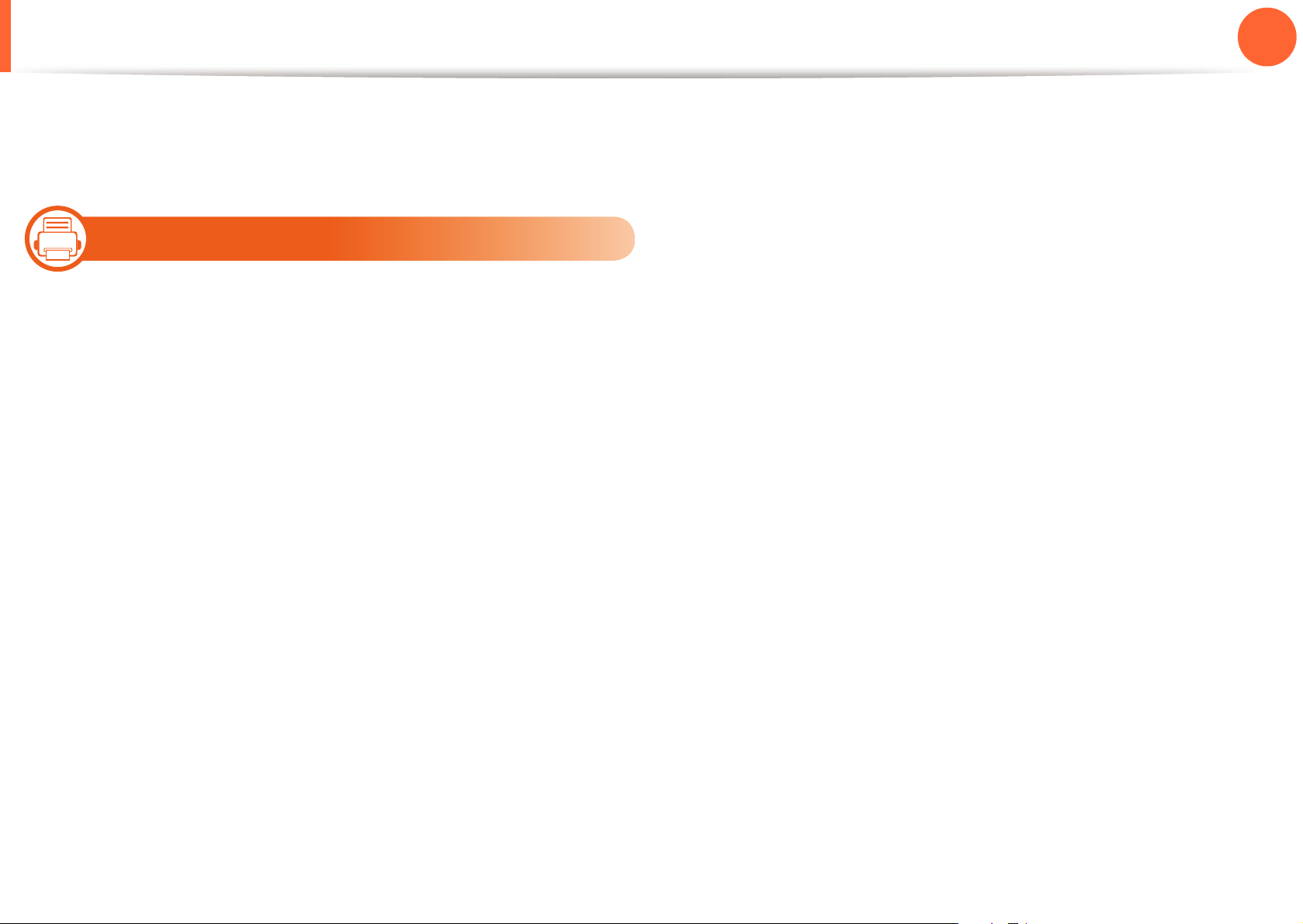
Замена драйвера
Если драйвер принтера работает неправильно, выполните
приведенные ниже действия по его удалению.
16
1. Введение
26
Убедитесь в том, что устройство подключено к
1
компьютеру и включено.
В меню Пуск последовательно выберите пункты
2
Программы (или Все программы) > Samsung
Printers > название драйвера принтера > Удалить.
Следуйте инструкциям в окне установки.
3
Вставьте компакт-диск с драйвером в дисковод для
4
компакт-дисков и установите драйвер (см. «Установка
драйвера локально» на стр. 24).
Windows
Page 27
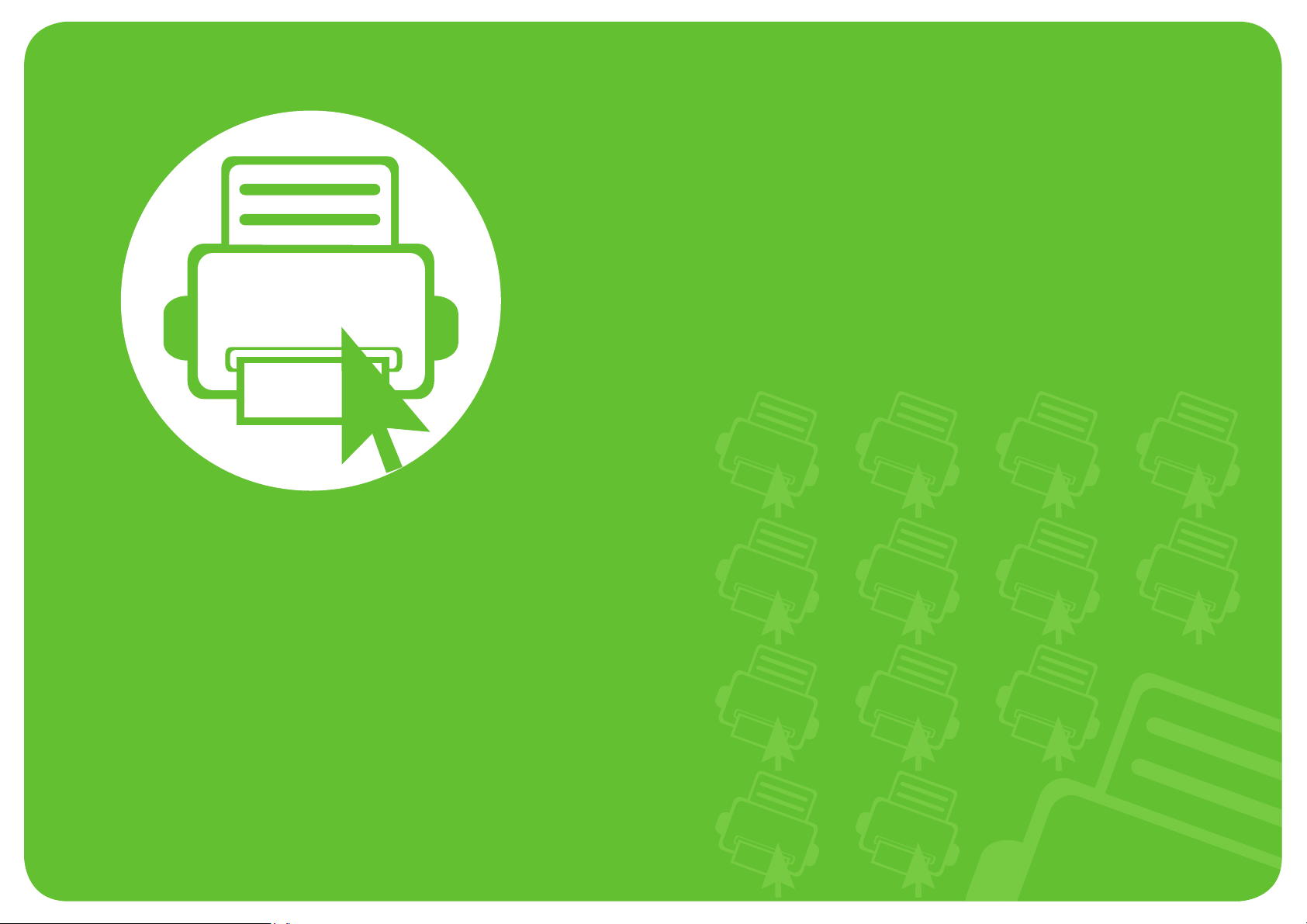
2. Обзор меню и базовая
настройка
После завершения установки можно установить параметры
принтера, предусмотренные по умолчанию. Если необходимо
установить или изменить значения параметров, обратитесь к
следующему разделу. Данный раздел содержит информацию об
общей структуре меню и базовых параметрах настройки.
• Обзор меню 28
• Печать тестовой страницы 30
• Изменение языка сообщений на дисплее 31
• Материалы и лотки 32
• Основные операции печати 44
Page 28

Обзор меню
Панель управления предоставляет доступ к различным
меню для настройки устройства и использования его
2. Обзор меню и базовая настройка
Элементы Дополнительные функции
28
функций.
• К этим меню можно перейти с помощью кнопки
(Меню). Нажимайте стрелки, пока на дисплее не
отобразится нужный элемент меню, затем нажмите
на кнопку OK.
• Выбранное меню будет отмечено звездочкой (*).
• Некоторые меню могут не отображаться на
дисплее в зависимости от параметров или
моделей. Это значит, что данные функции
недоступны для
этого устройства.
• Эта функция недоступна для моделей, не
оснащенных дисплеем на панели управления.
• В зависимости от модели и комплектации меню
конкретного устройства может отличаться от
иллюстраций в данном руководстве пользователя.
Информация
Макет
Структура меню
Конфигурация
Инф.о расх.мат.
Тест. страница
Шрифт PCL
Шрифт PS
Шрифт EPSON
Счетчик использования
Отчет об исп.устр.
Ориентация
Обычное поле
МЦЛ
Лоток X
Поле эмуляц.
Блок 2-ст. печати
Бумага
Количество копий
МЦЛ / [Лоток <x>]
Источник бумаги
Смена лотков
Page 29
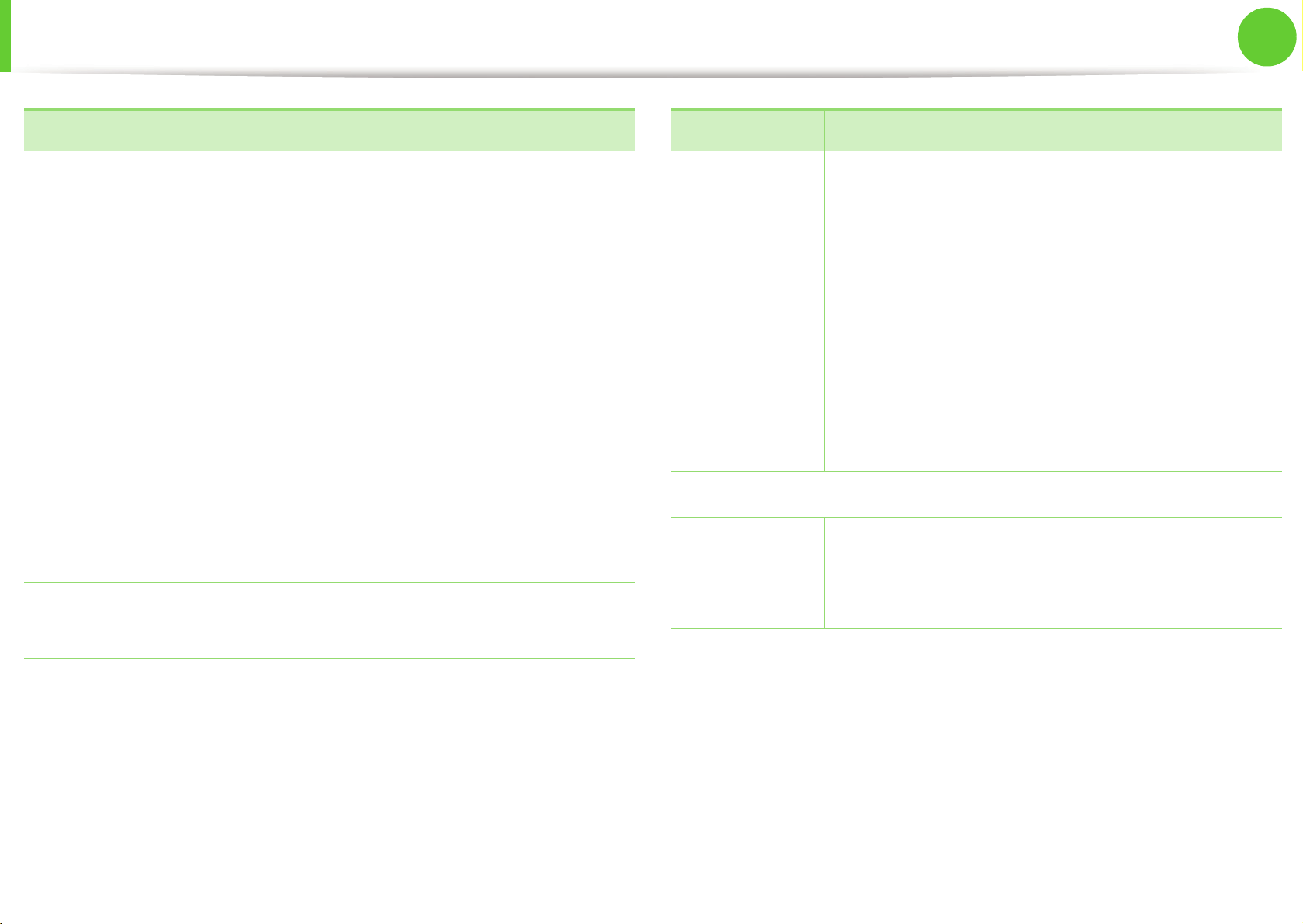
Обзор меню
2. Обзор меню и базовая настройка
29
Элементы Дополнительные функции
Разрешение
Графика
Затемнение текста
Язык
Энергосбер.
Соб. пробужд.
Над уровнем моря
Настройка
системы
Эмуляция
Автоподбор цветов
Вр. ожид. задан.
Обслуживание
Экономия тонера
Настройка экон.режима
Сброс настроек
Тип эмуляции
Настройка
Элементы Дополнительные функции
TCP/IP (IPv4)
TCP/IP (IPv6)
Скор. сети Ethernet
802.1x
Сеть
Другой
Управл.
заданиями
a.Позволяет запускать приложения. Перед запуском приложения из
SyncThru™ Web Service его следует зарегистрировать.
a
Беспроводная
Сброс настроек
Конфигур. Сети.
Включение сети
Включение HTTP
Текущее задание
Сохраненное задание
Политика файлов
Page 30
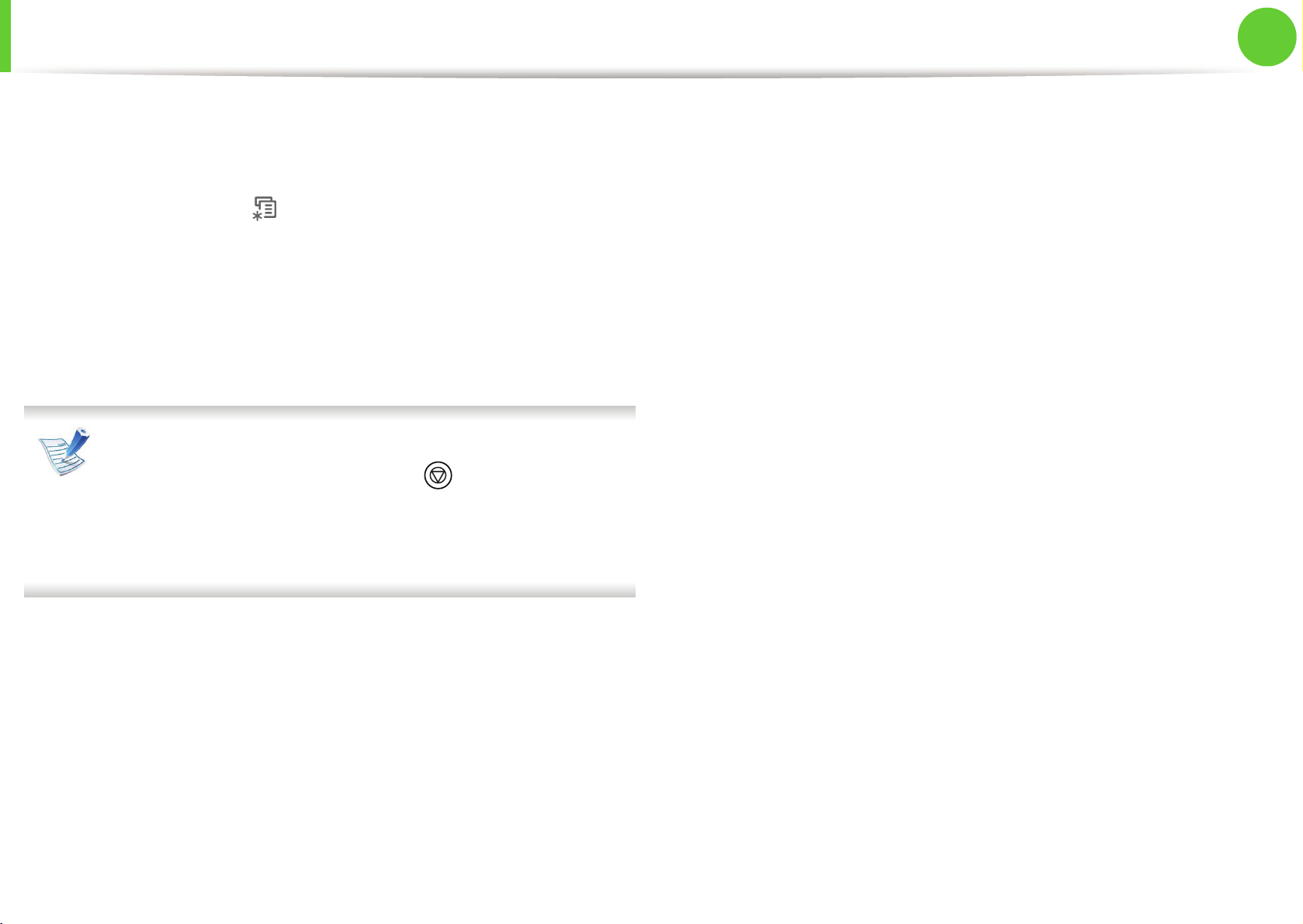
Печать тестовой страницы
Печать тестовой страницы позволяет проверить
правильность работы устройства.
2. Обзор меню и базовая настройка
30
1
Нажмите кнопку (Меню) на панели управления.
Нажмите Информация > OK > Тест. страница > OK.
2
Нажмите кнопку Печатать? > Да > OK.
3
Тестовая страница будет выведена на печать.
Если ваше устройство не оснащено дисплеем,
нажмите и удерживайте кнопку (Отмена) в
течение примерно 5 секунд, до тех пор пока
индикатор состояния не начнет мигать, а затем
отпустите.
Page 31

Изменение языка сообщений на дисплее
Для того чтобы изменить язык сообщений, отображаемых на
дисплее панели управления, выполните следующие
действия.
Эта функция недоступна для моделей, не
оснащенных дисплеем на панели управления.
2. Обзор меню и базовая настройка
31
1
2
3
Нажмите кнопку (Меню) на панели управления.
Нажмите Настройка системы > OK > Язык > OK.
Нажмите OK, чтобы выбрать нужный вам язык.
Page 32

Материалы и лотки
A4
2. Обзор меню и базовая настройка
32
В этой главе описывается загрузка материалов для печати в
устройство.
1
Обзор лотка
Для изменения размера необходимо передвинуть
ограничители бумаги.
2
1
1 Ограничитель
длины бумаги
2 Ограничитель
ширины бумаги
Если вы не отрегулируете ограничитель, это может
нарушить выравнивание бумаги, вызвать перекос
изображения или замятие бумаги.
В зависимости от страны продажи устройства
первоначально блок для двусторонней печати
отрегулирован по формату Letter/LGL или A4. Для
изменения размера бумаги, отрегулируйте ограничитель
ширины, в соответствии с иллюстрацией.
Page 33

Материалы и лотки
2. Обзор меню и базовая настройка
33
Индикатор количества бумаги показывает объем
бумаги в лотке.
2
Загрузка бумаги в лоток/
дополнительный лоток
Извлеките лоток для бумаги (см. «Обзор лотка» на стр.
1
32).
Перед загрузкой согните стопку бумаги в обоих
2
направлениях либо раскройте веером край пачки,
чтобы отделить страницы друг от друга.
1
1 Заполнено
2 Пустой
2
Разместите бумагу стороной для печати вниз.
3
Page 34

Материалы и лотки
2. Обзор меню и базовая настройка
34
4
5
Передвиньте ограничитель длины бумаги так, чтобы
он слегка касался края пачки бумаги.
Прижмите ограничитель и передвиньте его к краю
пачки бумаги, не сминая ее.
• Не нажимайте слишком сильно на ограничитель
ширины — это может привести к перекосу бумаги.
• Если не отрегулировать ограничитель ширины,
может произойти замятие бумаги.
• Не используйте бумагу с закрученным передним
краем. Это может вызвать замятие.
Вставьте лоток обратно в устройство.
6
Укажите тип и размер бумаги в лотке 1 (см. «Настройка
7
размера и типа бумаги» на стр. 43).
Page 35

Материалы и лотки
2. Обзор меню и базовая настройка
35
Параметры печати, заданные в драйвере устройства,
имеют приоритет над параметрами, установленными
на панели управления.
a Для печати из приложения откройте его и запустите
меню печати.
b Откройте окно Настройка печати (см. «Доступ к
настройкам печати» на стр. 46).
c Перейдите на вкладку Бумага в окне Настройка
печати и выберите нужный тип бумаги.
3
Загрузка в в многоцелевой лоток
В многоцелевой лоток можно помещать материалы для
печати различного размера и типа, такие как почтовые
открытки, карточки для заметок и конверты.
Советы по использованию многоцелевого лотка
• Во избежание замятия не добавляйте бумагу в
многоцелевой лоток во время печати, если там еще
остается бумага.
• Загружайте материалы стороной для печати вверх,
верхним краем вперед и располагайте их по
центру.
• Для обеспечения качественной печати и
предотвращения замятия бумаги, загружайте
только доступные типы бумаги (см
.
«Характеристики материала для печати» на стр.
89).
• Следует разглаживать открытки, конверты и
наклейки перед их загрузкой в многоцелевой лоток.
• При печати на специальных материалах нужно
следовать инструкциям по их загрузке (см. «Печать
на специальных материалах» на стр. 37).
• Устройство не оснащено дисплеем: 1 лист бумаги
плотностью 80 г/м
2
• Устройство оснащено дисплеем: 50 листов бумаги
плотностью 80 г/м
2
• В случае слипания бумаги при печати с
многоцелевого лотка, откройте лоток 1 и
удалите
слипшуюся бумагу, после чего повторите печать.
• Если при печати бумага подается плохо,
подтолкните ее рукой, чтобы сработала
автоматическая подача.
Page 36

Материалы и лотки
2. Обзор меню и базовая настройка
36
1
2
Откройте многоцелевой лоток и откиньте выдвижную
подставку многоцелевого лотка, как показано на
рисунке.
2
1
Отрегулируйте ограничители ширины бумаги
многоцелевого лотка.
Перед загрузкой листов согните стопку бумаги в обоих
3
направлениях либо раскройте веером край пачки,
чтобы отделить страницы друг от друга.
Вставьте бумагу. Сожмите направляющие ширины
4
многоцелевого лотка и установите их по ширине пачки.
Укажите тип и размер бумаги с помощью панели
5
управления (см. «Настройка размера и типа бумаги»
на стр. 43).
Page 37

Материалы и лотки
2. Обзор меню и базовая настройка
37
Параметры печати, заданные в драйвере устройства,
имеют приоритет над параметрами, установленными
на панели управления.
a Для печати из приложения откройте его и запустите
меню печати.
b Откройте окно Настройка печати (см. «Доступ к
настройкам печати» на стр. 46).
c Перейдите на вкладку Бумага в окне Настройка
печати и выберите подходящий тип бумаги.
Например,
для печати наклеек выберите тип
бумаги Наклейки.
• При использовании специальных материалов
рекомендуется подавать по одному листу за раз
(см. «Характеристики материала для печати» на
стр. 89).
• Печать на особых материалах (Лицевой
стороной вверх)
Если при печати особых материалов на них
появляются морщины, волнистость, складки или
толстые черные полосы, откройте заднюю крышку
и повторите попытку печати. Не закрывайте
заднюю крышку во время печати.
d В качестве источника бумаги выберите МЦ лоток,
а затем нажмите ОК.
e Начните печать из приложения.
4
Печать на специальных материалах
В следующей таблице указаны особые типы материалов
для каждого из лотков.
Типы материалов показаны в окне Настройка печати.
Выберите подходящий тип материалов для получения
максимального качества печати.
Плотности отдельных образцов бумаги приведены в
«Характеристики материала для печати» на стр. 89.
Page 38

Материалы и лотки
2. Обзор меню и базовая настройка
38
Дополните
Типы Лоток 1
обычная
бумага
плотная
бумага
Повыш.
плотности
тонкая
бумага
высокосорт
ная бумага
цветная ●
●● ●
●● ●
●● ●
●● ●
льный
лоток
Многоцелевой
лоток
●
Дополните
Типы Лоток 1
вторичная
бумага
архив. ●● ●
●● ●
льный
лоток
Многоцелевой
лоток
( ●: поддерживаемая функция, пустое поле:
неподдерживаемая функция)
Конверт
Результаты печати на конвертах зависят от их качества.
Для печати на конверте следует расположить его согласно
рисунку.
Картон ●● ●
Наклейки ●
Прозрачная
пленка
Конверт ●
форма ●
хлопковая ●
●
Page 39

Материалы и лотки
1
2
2. Обзор меню и базовая настройка
39
Если при печати конвертов на них появляются морщины,
складки или толстые черные полосы, откройте заднюю
крышку и опустите нажимной рычаг с правой стороны, после
чего повторите печать. Не закрывайте заднюю крышку во
время печати.
1
1 Нажимной рычаг
• При выборе конвертов обращайте внимание на
указанные ниже характеристики.
2
- Плотность бумаги: не должна превышать 90 г/м
. В
противном случае возможно замятие.
• Используйте только хорошо склеенные конверты с
острыми краями и четкими линиями сгиба.
• Не используйте конверты с марками.
• Не используйте конверты со скрепками, зажимами,
окошками, мелованной подложкой, самоклеящимися
клапанами и другими синтетическими материалами.
• Не используйте поврежденные или плохо склеенные
конверты.
• Убедитесь, что клееные швы на обоих концах конверта
достигают углов.
1 Допустимо
2 Недопустимо
• Конверты с клейкой полосой, защищенной бумажной
лентой, или с несколькими клапанами должны содержать
- Форма: должны лежать на ровной поверхности с
волнистостью менее 6 мм и не должны содержать
воздух.
- Ситуация: не должны быть мятыми, рваными или
иным образом поврежденными.
- Температура: должны выдерживать тепло и
давление, имеющиеся в устройстве во время работы.
клей, выдерживающий температуру закрепления тонера
(в данном устройстве примерно 170 °C) в течение 0,1
секунды. Дополнительные клапаны и клеящие ленты
могут привести к смятию, сморщиванию или замятию
конверта, а также повреждению термофиксатора.
Page 40

Материалы и лотки
2. Обзор меню и базовая настройка
40
• Для достижения наилучшего качества печати ширина
полей должна составлять не менее 15 мм от краев
конверта.
• Не печатайте на участках, где совмещаются швы
конверта.
Прозрачная пленка
Во избежание повреждения устройства используйте только
прозрачные пленки, предназначенные для лазерных
принтеров.
• Не оставляйте прозрачные пленки в лотке на
продолжительное время. На них могут осесть грязь и
пыль, что приведет к появлению пятен
• Не оставляйте отпечатков пальцев на прозрачной
пленке.
• Чтобы изображение не выцветало, не подвергайте
отпечатанные прозрачные пленки продолжительному
воздействию солнечного света.
• Не используйте мятые прозрачные пленки, а также
пленки со скрученными или рваными краями.
• Не используйте прозрачные пленки, отделенные от
подложки.
• Во избежание склеивания прозрачных пленок
допускайте скопления напечатанных листов в стопку.
во время печати.
не
• Должны выдерживать температуру закрепления тонера
устройства.
• После извлечения пленок из устройства кладите их на
ровную поверхность.
• Рекомендуемый материал для печати – прозрачная
пленка Xerox для цветных лазерных принтеров: 3R
91331(A4), 3R 2780(Letter).
Page 41

Материалы и лотки
2. Обзор меню и базовая настройка
41
Наклейки
Во избежание повреждения устройства используйте только
наклейки, предназначенные для лазерных принтеров.
• При выборе наклеек обращайте внимание на указанные
ниже факторы.
- Сворачивание: Должны лежать на ровной
поверхности с волнистостью не более 13 мм в любом
направлении.
- Ситуация: Не используйте наклейки со складками,
пузырьками и другими признаками отделения от
подложки.
• Между наклейками не должно быть промежутков с
нанесенным клеем, так как в
могут отделиться от подложки, что приведет к замятию.
Кроме того, клей может повредить компоненты
устройства.
• Не пропускайте лист наклеек через устройство более
одного раза: клейкая подложка рассчитана только на
одно прохождение через устройство.
• Не используйте наклейки, отделяющиеся от подложки, а
этом случае при печати они
- Наклейки: должны выдерживать температуру
закрепления тонера. Температура закрепления
тонера указана в спецификациях устройства (около
170 °C).
- Структура: Не используйте листы наклеек с
открытыми участками подложки между наклейками.
При наличии таких промежутков
отделиться от листов и вызвать трудно устранимое
замятие.
наклейки могут
также мятые, с пузырьками
или поврежденные.
Page 42

Материалы и лотки
2. Обзор меню и базовая настройка
42
Картон / бумага нестандартного размера
• В приложении следует установить ширину полей не
менее 6,4 мм от краев материала.
Готовые формы
Готовые формы следует загружать печатной стороной
вверх, свободным краем вперед. Если при подаче
возникают проблемы, поверните бумагу другой стороной.
При этом качество печати не гарантируется.
• Должны быть отпечатаны с использованием
термостойких красок, которые не растекаются, не
испаряются и не выделяют вредные вещества под
воздействием температуры закрепления тонера
(примерно 170 °C) в течение
• Должны быть негорючими и не должны неблагоприятно
воздействовать на ролики принтера.
• Перед загрузкой готовой формы удостоверьтесь, что
печатная краска на бумаге сухая. Во время закрепления
тонера влажная краска может размазаться, что снизит
качество печати.
0,1 с.
Page 43

Материалы и лотки
2. Обзор меню и базовая настройка
43
5
После загрузки бумаги в лоток следует с помощью кнопок
панели управления указать ее размер и тип.
Настройка размера и типа бумаги
• Параметры печати, заданные в драйвере
устройства, имеют приоритет над параметрами,
установленными на панели управления.
• Эта функция недоступна для моделей, не
оснащенных дисплеем на панели управления.
Нажмите кнопку (Меню) на панели управления.
1
Если вы хотите использовать бумагу другого
формата (например бумагу для счетов), выберите
Другое на вкладке Бумага в меню Настройка печати
(см. «Доступ к настройкам печати» на стр. 46).
2
3
4
5
Нажмите Бумага > OK > Выберите нужный лоток > OK.
Нажмите Размер бумаги > OK > Выберите нужный
параметр > OK.
Нажмите Тип бумаги > OK > Выберите нужный
параметр > OK.
Нажмите (Отмена) для возврата в режим
готовности.
Page 44

Основные операции печати
2. Обзор меню и базовая настройка
44
6
Окно Настройка печати приведено для программы
«Блокнот» из системы Windows 7.
Печать
Если вы используете ОС Macintosh, Linux, или Unix,
см. Расширенное руководство.
Откройте документ, который необходимо распечатать.
1
2
Выберите пункт Печать в меню Файл.
3
Выберите нужное устройство из списка Выберите
принтер.
В окне Печать находятся основные настройки печати:
4
число копий и диапазон страниц для печати.
Чтобы воспользоваться расширенными свойствами
печати, щелкните Свойства или Параметры в окне
Печать (см. «Доступ к настройкам печати» на стр. 46).
Чтобы приступить к печати, нажмите кнопку OK или
5
Печать в окне Печать.
Page 45

Основные операции печати
7
2. Обзор меню и базовая настройка
45
Если задание печати находится в очереди или буфере, его
можно отменить следующим образом:
• Открыть это окно можно, дважды щелкнув значок
устройства () на панели задач Windows.
• Также текущее задание можно отменить, нажав кнопку
Отмена задания печати
(Отмена) на панели управления.
Page 46

Основные операции печати
2. Обзор меню и базовая настройка
46
8
Доступ к настройкам печати
• В зависимости от используемого устройства окно
Настройка печати может отличаться от
описанного в данном руководстве. Однако набор
параметров в окне Настройка печати у них
одинаковый.
• При выборе параметра в окне Настройка печати
может отобразиться предупреждающая пометка:
или . Знак обозначает, что выбор этого
параметра возможен, но не рекомендуется, а знак
обозначает, что этот параметр невозможно
выбрать из-за настроек устройства или из-за
системной среды.
Нажмите Свойства или Настройка.
4
Вы можете проверить текущее состояние устройства
с помощью кнопки Состояние принтера (см.
1
2
3
Откройте документ, который необходимо распечатать.
Выберите пункт Печать в меню файла.
Выберите нужное устройство из списка Выберите
принтер.
Расширенное руководство).
Page 47

Основные операции печати
Использование набора параметров
Параметр Предустановки, который находится на каждой
вкладке (за исключением вкладки Samsung), позволяет
2. Обзор меню и базовая настройка
Выберите дополнительные параметры и щелкните
(Обновить). Эти настройки будут добавлены к
заданным вами предустановкам. Для того чтобы
47
сохранить текущие настройки для дальнейшего
использования.
Для того чтобы сохранить Предустановки, выполните
следующие действия:
Установите нужные настройки на каждой вкладке.
1
Введите имя нового набора настроек в поле
2
Предустановки.
использовать сохраненные настройки, выберите их в
раскрывающемся списке Предустановки. Теперь
устройство настроено для печати в соответствии с
заданными параметрами. Для того чтобы удалить
сохраненные настройки, выберите их в
раскрывающемся списке Предустановки и щелкните
(Удалить).
Для восстановления исходных параметров драйвера
принтера выберите пункт По умолчанию из
раскрывающегося списка Предустановки.
9
Использование справки
Щелкните по нужному параметру в окне Настройка печати
3
Нажмите кнопку (Добавить). При сохранении
набора настроек Предустановки сохраняются все
текущие настройки драйвера.
и нажмите клавишу F1 на клавиатуре.
Page 48

Основные операции печати
2. Обзор меню и базовая настройка
48
10
Функция Экопечать уменьшает расход тонера и бумаги.
Функция Экопечать позволяет экономить ресурсы и
использовать более экологичные методы печати.
Если вы нажмете кнопку Экопечать на панели управления,
включится режим Экопечати. Настройки экопечати,
заданные по умолчанию: двусторонняя печать (длинная
кромка), 2 копии на странице, пропуск пустых страниц и
экономия тонера.
Экопечать
Настройка режима экопечати на панели
управления
Нажмите кнопку (Меню) на панели управления.
1
Нажмите Настройка системы > OK > Настройка
2
экон. режима > OK.
Нажмите OK, чтобы выбрать нужный вам режим.
3
• Режим по умолчанию: Выберите этот параметр,
чтобы включить или выключить режим экопечати.
(Двусторонняя (длинная кромка)/Экономия тонера/
2 копии на странице/Пропуск пустых страниц)
- выкл: Выключите режим экопечати.
- вкл: Включите режим экопечати.
Если вы включили режим экопечати с паролем, с
• Параметры печати, заданные в драйвере
устройства, имеют приоритет над параметрами,
установленными на панели управления.
• Эта функция недоступна для моделей, не
оснащенных дисплеем на панели управления.
помощью приложения SyncThru™ Web Service (
Вкладка Настройки > Параметры устройства >
Система > Эконом. > Настройки), появится
сообщение Принудительно. Для изменения
состояния режима экопечати нужно ввести пароль.
Page 49

Основные операции печати
2. Обзор меню и базовая настройка
49
• Изменить шаблон.: Выберите шаблон экопечати.
- Экономичный режим по умолчанию:
Настройки экопечати, заданные по умолчанию:
двусторонняя печать, 2 копии на странице,
пропуск пустых страниц и экономия тонера.
- Пользовательский экономичный режим:
Следуйте настройкам приложения Syncthru™
Web Service. Прежде чем выбрать этот элемент,
настройте функцию экопечати с помощью
приложения SyncThru™ Web Service> вкладка
Настройки > Параметры устройства >
Система > Эконом >
Настройки.
Настройка режима эко в драйвере
Откройте вкладку Эконом. и установите режим экопечати.
• Экономичная печать: Включает режим экопечати.
Активируйте различные элементы экопечати, которые вы
хотите использовать.
• Пароль: Если режим экопечати включил администратор,
то для смены его состояния необходимо ввести пароль.
Если вы увидите изображение эко (), это будет означать,
что режим экопечати включен.
► Параметры экономии
• Определяется принтером: Следуйте настройкам
панели управления устройства.
• Нет: Отключает режим экопечати.
Page 50

Основные операции печати
2. Обзор меню и базовая настройка
50
► Просмотр результатов
Просмотр результатов отображает количественные
результаты снижения выброса оксида углерода, экономии
электроэнергии, а также бумаги, в соответствии с
выбранными вами настройками.
• Фактические значения экономии могут различаться в
зависимости от используемой операционной системы,
характеристик компьютера и программных приложений,
способа подключения, типа и размера материалов,
сложности задачи и т.д.
• При расчете этих результатов общее число
отпечатанной бумаги приравнивается к сотне, без пустой
страницы, при отключенном режиме экопечати.
• Коэффициенты расчета CO2, энергии и бумаги взяты из
базы IEA, индекса Министерства внутренних
Японии, и www.remanufacturing.org.uk. Каждая модель
обладает различным индексом.
• Под потреблением питания в режиме печати понимается
среднее потребление питания устройством.
дел и связи
Page 51

3. Обслуживание
В этой главе содержится информация по приобретению
расходных материалов, дополнительных и сменных компонентов
для вашего устройства.
• Заказ расходных материалов и
дополнительных компонентов 52
• Доступные материалы 53
• Доступные компоненты 54
• Доступные сменные компоненты 56
• Перераспределение тонера 57
• Замена картриджа 59
• Обновление модуля памяти 61
• Контроль срока службы расходных
материалов 63
• Настройка предупреждения о низком
содержании тонера 64
• Чистка устройства 65
Page 52

Заказ расходных материалов и дополнительных компонентов
3. Обслуживание
52
Набор доступных компонентов может изменяться в зависимости от страны продажи. Список доступных расходных
материалов и компонентов можно получить у местного торгового представителя.
Для того чтобы заказать расходные материалы, компоненты и запчасти, сертифицированные компанией Samsung,
свяжитесь с местным представителем Samsung или розничным продавцом, у которого было приобретено устройство. Кроме
того, для получения информации можно посетить сайт www.samsung.com/supplies и выбрать страну и регион для
получения информации по техническому обслуживанию.
Page 53

Доступные материалы
3. Обслуживание
53
Когда срок службы расходных материалов заканчивается,
для устройства можно заказать материалы указанных ниже
типов:
Тип
Стандартный
Средний ресурс
a
Около 2000 страниц MLT-D205S
Наименование
компонента
ресурс работы
картриджа с
тонером
Большой ресурс
Около 5000 страниц MLT-D205L
работы
картриджа с
тонером
Сверхбольшой
ресурс работы
Около 10000
страниц
MLT-D205E
картриджа с
тонером
a.Заявленный ресурс в соответствии со стандартом ISO/IEC 19752.
b.Тонер с картриджем доступен только для серии ML-371x.
b
Новые картриджи и другие расходные материалы
следует приобретать в той же стране, где
приобреталось устройство. В противном случае
картриджи и расходные материалы могут быть
несовместимыми с данным устройством, поскольку
конфигурация картриджа и расходных материалов
отличается для разных стран.
Компания Samsung не рекомендует использовать
неоригинальные картриджи Samsung, в том числе
повторно заправленные или восстановленные.
Кроме того, компания Samsung не гарантирует
качественную печать при использовании
неоригинальных картриджей Samsung. В случае,
если использование неоригинального картриджа
Samsung послужило причиной поломки устройства,
ремонт и обслуживание по гарантии не
предоставляются.
Срок службы картриджа зависит от установленных
параметров и режима обработки заданий.
Page 54

Доступные компоненты
3. Обслуживание
Вы можете приобрести и установить дополнительные компоненты для увеличения производительности и емкости
устройства.
Функции и комплектация устройств могут различаться в зависимости от модели и региона (см. «Функции различных
моделей» на стр. 7).
54
Дополнительные
компоненты
Модуль памяти
Лоток 2
Функция Наименование компонента
Расширяет объем памяти устройства. • CLP-MEM201: 128 Mб
• CLP-MEM202: 256 Мб
Если вам часто приходится загружать бумагу, можно установить
ML-S3710A
дополнительный лоток на 250 листов.
Page 55

Доступные компоненты
3. Обслуживание
55
Дополнительные
компоненты
Параллельный
разъем IEEE 1284
Функция Наименование компонента
Позволяет использовать различные интерфейсы.
• При установке драйвера принтера через интерфейс
IEEE1284, компьютер может не обнаружить устройства и
после установки драйвера будут доступны только
базовые функции печати.
• Если вы хотите проверить состояние устройство или
задать расширенные параметры, подключите устройство
к компьютеру через порт USB или сетевой интерфейс.
• При использовании параллельного разъема IEEE 1284,
можно не использовать кабель USB.
ML-PAR100
Page 56

Доступные сменные компоненты
3. Обслуживание
56
По поводу приобретения сменных компонентов обращайтесь туда, где было приобретено устройство. Настоятельно
рекомендуется поручить замену компонентов уполномоченному поставщику услуг, дилеру или организации, у которых было
приобретено устройство. Гарантия не распространяется на замену сменных компонентов после выработки среднего
ресурса.
Изнашивающиеся компоненты необходимо заменять через определенные промежутки времени, чтобы избежать ухудшения
качества печати
и проблем с подачей бумаги. См. таблицу ниже. Цель таблицы — помочь вам поддерживать ваше
устройство в работоспособном состоянии. Компоненты, перечисленные ниже, необходимо заменить, когда срок их службы
подошел к концу.
Компоненты
ролик переноса Около 100000 страниц
термофиксатор Около 90000 страниц
ролик подачи Около 90000 страниц
защитный ролик Около 60000 страниц
a.Скорость печати зависит от операционной системы, быстродействия компьютера, используемых
приложений, способа подключения, типа и размера материала для печати и сложности задания печати.
Средний ресурс
a
Page 57

Перераспределение тонера
3. Обслуживание
57
Когда ресурс картриджа почти исчерпан, происходит
следующее:
• Отпечатки становятся блеклыми или на них появляются
белые полосы и(или) на разных сторонах плотность
печати отличается.
• Индикатор Состояние мигает красным светом.
В этом случае качество печати можно временно улучшить,
перераспределив оставшийся в картридже тонер. Иногда
блеклая печать или белые полосы остаются и
после
перераспределения тонера.
Откройте переднюю крышку и извлеките картридж.
1
Покачайте картридж из стороны в сторону 5—6 раз,
2
чтобы тонер в нем распределился равномерно.
Если тонер попал на одежду, стряхните его сухой
тряпкой и выстирайте одежду в холодной воде. Под
воздействием горячей воды тонер въедается в ткань.
Не прикасайтесь к нижней части картриджа,
окрашенной в зеленый цвет. Для этого держите его за
ручку.
3
Page 58

Перераспределение тонера
3. Обслуживание
58
3
4
Удерживая картридж за ручку, медленно вставьте его
в устройство.
Закройте переднюю крышку Проверьте, чтобы она
была плотно закрыта.
Page 59

Замена картриджа
3. Обслуживание
59
Щелкните по этой ссылке, чтобы посмотреть ролик о
том, как правильно менять картридж.
Когда срок службы картриджа с тонером истечет, устройство
перестанет печатать.
Откройте переднюю крышку и извлеките картридж.
1
3
Снимите с картриджа этикетку, как показано на
3
рисунке ниже.
Тщательно встряхните картридж из стороны в сторону
4
5 – 6 раз, чтобы тонер в нем распределился
равномерно.
2
Распакуйте новый картридж.
Если тонер попал на одежду, стряхните его сухой
тряпкой и выстирайте одежду в холодной воде. Под
воздействием горячей воды тонер въедается в ткань.
Page 60

Замена картриджа
Не прикасайтесь к нижней части картриджа,
окрашенной в зеленый цвет. Для этого держите его за
ручку.
3. Обслуживание
60
5
6
Удерживая картридж за ручку, медленно вставьте его
в устройство.
Закройте переднюю крышку Убедитесь, что она
закрыта плотно.
Page 61

Обновление модуля памяти
3. Обслуживание
61
Устройство оборудовано разъемом под модуль памяти
DIMM. В него можно установить дополнительный модуль
памяти.
Информация по заказу дополнительного модуля памяти. см.
«Доступные компоненты» на стр. 54.
1
Установка модуля памяти
Выключите устройство и отсоедините все шнуры.
1
Снимите крышку платы управления.
2
Удерживая модуль памяти за края, установите его в
4
разъем под наклоном около 30 градусов. Убедитесь,
что пазы на модуле памяти совпадают с пазами
разъема.
Выемки и вырезы, показанные выше, необязательно
совпадают с теми, которые присутствуют на
реальных модулях памяти и в разъеме.
3
Осторожно вставьте модуль памяти в разъем до
5
щелчка.
Извлеките новый модуль памяти из упаковки.
Page 62

Обновление модуля памяти
Не нажимайте сильно на модуль памяти, иначе он
может быть поврежден. Если модуль не
устанавливается в разъем, аккуратно повторите
описанные действия.
3. Обслуживание
62
6
7
Закройте крышку платы управления.
Вновь подключите шнур питания и кабель устройства,
затем включите устройство.
Page 63

Контроль срока службы расходных материалов
Для просмотра показателей оставшегося срока эксплуатации расходных материалов следуйте нижеприведенной
инструкции:
3. Обслуживание
63
1
Нажмите кнопку (Меню) на панели управления.
Нажмите Настройка системы > OK > Обслуживание > OK.
2
Нажмите на кнопку Инф.о расх.мат. > OK.
3
Нажмите OK, чтобы выбрать нужный язык.
4
Эта функция недоступна для моделей, не оснащенных дисплеем на панели управления.
Page 64

Настройка предупреждения о низком содержании тонера
Если тонер в картридже заканчивается, появляется сообщение или загорится индикатор, указывающие на необходимость
замены картриджа. Можно включить или отключить отображение этого сообщения или включения индикатора.
3. Обслуживание
64
1
Нажмите кнопку (Меню) на панели управления.
Нажмите Настройка системы > OK > Обслуживание > OK.
2
Нажмите Предупр.:заканч.тон > OK.
3
Выберите желаемый параметр и нажмите OK.
4
Эта функция недоступна для моделей, не оснащенных дисплеем на панели управления.
Page 65

Чистка устройства
3. Обслуживание
65
При возникновении проблем с качеством печати или при
использовании устройства в запыленном помещении
необходимо регулярно чистить его. Это позволит
поддерживать наилучшие условия печати и продлить срок
эксплуатации устройства.
• Чистка корпуса устройства с помощью средств,
содержащих большое количество спирта,
растворителя или другого сильнодействующего
вещества, может привести к потере цвета или
деформации корпуса.
• Если устройство или находящиеся рядом
предметы загрязнены тонером, рекомендуется
использовать для очистки влажную тканевую
салфетку. При использовании пылесоса тонер
попадает в воздух. Его вдыхание вредно для
здоровья
.
3
Внутренняя чистка
Во время печати внутри устройства могут накапливаться
обрывки бумаги, частицы тонера и пыли. Постепенно это
может привести к снижению качества печати, например,
появлению пятен тонера и его смазыванию. Очистка
внутренних частей устройства поможет устранить эту
проблему или снизить степень ее проявления.
Выключите устройство и отсоедините шнур питания от
1
розетки. Подождите, пока устройство остынет.
Откройте переднюю крышку и извлеките картридж.
2
Положите его на чистую ровную поверхность.
2
Чистка устройства снаружи
Для чистки корпуса устройства используйте мягкую ткань
без ворса. Ткань можно немного смочить водой, избегая при
этом попадания капель на устройство или внутрь него.
3
Page 66

Чистка устройства
3. Обслуживание
66
3
• Во избежание выхода картриджа из строя не
рекомендуется держать его на свету дольше
нескольких минут. При необходимости накройте
его бумагой.
• Не прикасайтесь к нижней части картриджа
зеленого цвета. Для этого держите его за ручку.
Сухой тканью без ворса протрите отсек картриджа,
чтобы удалить частицы пыли и тонера.
Во время чистки внутренних частей устройства
старайтесь не повредить ролик переноса
изображения и другие внутренние детали. Не
используйте растворители, такие как бензин или
разбавитель. это может вызвать проблемы при
печати и привести к повреждению устройства.
Установите картридж на место и закройте переднюю
4
крышку.
Page 67

Чистка устройства
3. Обслуживание
67
4
1
2
Очистка ролика подачи
Выключите устройство и отсоедините шнур питания от
розетки. Подождите, пока устройство остынет.
Извлеките лоток 1.
Для чистки ролика подачи используйте мягкую ткань
3
без ворса.
Вставьте лоток обратно в устройство.
4
Page 68

4. Устранение
неисправностей
В этой главе изложены рекомендации по устранению ошибок в
работе устройства.
• Рекомендации по предотвращению замятия
бумаги 69
• Удаление замятой бумаги 70
• Описание индикаторов состояния 77
• Сведения о сообщениях на дисплее 80
В этой главе изложены рекомендации по устранению
ошибок в работе устройства. Если ваше устройство
оснащено дисплеем, то прежде, чем приступать к
устранению неисправности, посмотрите сообщение на
дисплее. Если найти решение проблемы с помощью
информации в данной главе не удалось, обратитесь к
главе Устранение неисправностей в Расширенном
руководстве пользователя.Если способ устранения
Руководстве пользователя не найден, или проблему
устранить не удалось, обратитесь в службу технической
поддержки.
в
Page 69

Рекомендации по предотвращению замятия бумаги
В большинстве случаев замятия бумаги можно избежать, если использовать бумагу рекомендованного типа. Чтобы
избежать замятия бумаги, соблюдайте следующие рекомендации:
• Правильно установите ограничители бумаги (см. «Обзор лотка» на стр. 32).
• Не перегружайте лоток. Стопка бумаги в лотке не должна быть выше отметки максимального уровня бумаги на
внутренней стороне лотка.
4. Устранение неисправностей
69
• Не вынимайте
• Перед загрузкой согните и выпрямите пачку бумаги или разверните ее края веером.
• Не используйте мятую, сырую или сильно скрученную бумагу.
• Не загружайте одновременно бумагу различных типов.
• Используйте только рекомендованные материалы для печати (см. «Характеристики материала для печати» на стр. 89).
бумагу из лотка во время печати.
Page 70

Удаление замятой бумаги
4. Устранение неисправностей
70
Откройте и закройте переднюю крышку. Мятая бумага
1
Во избежание разрыва бумаги вытягивайте ее
медленно и осторожно.
1
Замятие в лотке 1
Щелкните по этой ссылке, чтобы просмотреть ролик
об устранении замятия.
будет вытолкнута из устройства автоматически.
Если бумага не выходит, перейдите к следующему
шагу.
Извлеките лоток 1.
2
Page 71

Удаление замятой бумаги
4. Устранение неисправностей
71
3
Осторожно вытяните мятую бумагу.
Если замятая бумага не извлекается или ее не видно,
проверьте, не замялась ли она в области
2
Замятие в лотке 2
Щелкните по этой ссылке, чтобы просмотреть ролик
об устранении замятия.
Откройте дополнительный лоток 2, потянув его на
1
себя.
Удалите замятую бумагу из устройства.
2
4
термофиксатора или картриджа (см. «Замятие внутри
устройства» на стр. 73).
Вставьте лоток 1 обратно до щелчка. Печать
возобновится автоматически.
Page 72

Удаление замятой бумаги
4. Устранение неисправностей
72
3
4
Если бумага удаляется с трудом или ее не видно,
остановитесь и перейдите к следующему шагу.
Выдвиньте лоток 1 наполовину.
Потяните замятую бумагу вверх и извлеките ее.
3
В многоцелевом лотке
Щелкните по этой ссылке, чтобы просмотреть ролик
об устранении замятия.
Если бумага подается неправильно, извлеките ее из
1
устройства.
5
Вставьте лотки обратно в устройство. Печать
возобновится автоматически.
Откройте и закройте переднюю крышку, чтобы
2
возобновить печать.
Page 73

Удаление замятой бумаги
3
4. Устранение неисправностей
73
4
1
Замятие внутри устройства
Щелкните по этой ссылке, чтобы просмотреть ролик
об устранении замятия.
При работе область термофиксатора сильно
нагревается. При извлечении бумаги из устройства
соблюдайте осторожность.
Откройте переднюю крышку и извлеките картридж.
Осторожно вытяните мятую бумагу.
2
Установите картридж на место и закройте переднюю
3
крышку. Печать возобновится автоматически.
Page 74

Удаление замятой бумаги
3
1
1
3
2
4. Устранение неисправностей
74
5
1
2
Замятие в области выхода бумаги
Щелкните по этой ссылке, чтобы просмотреть ролик
об устранении замятия.
Откройте и закройте переднюю крышку. Мятая бумага
будет вытолкнута из устройства автоматически.
Если замятую бумагу не видно, переходите к
следующему шагу.
Осторожно извлеките бумагу из выходного лотка.
Если не удается определить место замятия или
бумага извлекается с трудом, не вытягивайте ее и
переходите к следующему шагу.
Откройте заднюю крышку.
3
Извлеките замятую бумагу согласно рисунку.
4
Закройте заднюю крышку. Печать возобновится
5
автоматически.
Page 75

Удаление замятой бумаги
4. Устранение неисправностей
75
6
1
Удалите из блока замятую бумагу.
2
Замятие в области блока двусторонней
печати
Щелкните по этой ссылке, чтобы просмотреть ролик
об устранении замятия.
Если бумага не вытаскивается вместе с блоком
двусторонней печати, извлеките бумагу из нижней
части устройства.
Извлеките блок двусторонней печати из устройства.
Если бумагу все еще не видно, переходите к
следующему шагу.
Page 76

Удаление замятой бумаги
4. Устранение неисправностей
76
3
4
5
Вставьте блок двусторонней печати в устройство.
Откройте заднюю крышку.
Извлеките замятую бумагу согласно рисунку.
Верните крышку термофиксатора и рычаг в исходное
6
положение.
Закройте заднюю крышку. Печать возобновится
7
автоматически.
2
1
1
3
3
Page 77

Описание индикаторов состояния
Цвет индикатора показывает текущее состояние устройства.
• Некоторые индикаторы могут различаться в зависимости от модели и региона.
• Для устранения неисправности прочтите сообщение об ошибке и указания соответствующего раздела главы
«Устранение неисправностей»
• Также неисправность можно устранить, следуя указаниям программ Состояние принтера Samsung или Smart Panel
на компьютере.
• Если неисправность не устранена, обратитесь в службу технической поддержки.
4. Устранение неисправностей
77
Page 78

Описание индикаторов состояния
7
4. Устранение неисправностей
78
Индикатор состояния
(Индикатор
состояния)
Состояние Описание
Выключен Устройство выключено.
• Редкое мигание означает, что устройство получает данные с компьютера.
Мигает
Зеленый
• Частое мигание означает, что устройство выполняет печать.
Включен • Устройство включено и готово к использованию.
• Произошла несущественная ошибка, и устройство ожидает ее сброса. Прочтите
сообщение на дисплее. После сброса ошибки устройство продолжит выполнение
операции
. Эта функция недоступна для моделей, не оснащенных дисплеем на панели
управления.
Мигает
• В картридже осталось небольшое количество тонера. Предположительный срок
службы картриджа истекает. Приготовьте новый картридж для замены. Качество
печати можно временно улучшить путем перераспределения тонера (см.
Красный
«Перераспределение тонера» на стр. 57).
Включен
• Предположительный срок службы картриджа почти истек
a
. Рекомендуется заменить
картридж с тонером (см. «Замена картриджа» на стр. 59).
• Открыта крышка. Закройте крышку.
• В лотке отсутствует бумага. Загрузите бумагу в лоток
• Работа устройства остановлена из-за серьезной ошибки. Прочтите сообщение на
дисплее (см. «Сведения о сообщениях на дисплее» на стр. 80).
Page 79

Описание индикаторов состояния
a.Расчетный срок службы картриджа определяется средним количеством отпечатков согласно стандарту ISO/IEC 19752. Фактический ресурс,
исчисляемый в страницах, зависит от условий эксплуатации, интервала печати, типа и размера материалов для печати. Даже если индикатор
загорается красным и принтер прекращает печать, в картридже может оставаться некоторое количество тонера.
8
4. Устранение неисправностей
79
WPS)
Индикатор замятия/ индикатор WPS
Состояние Описание
(Индикатор
замятия)
(Индикатор
Оранже-
Включен
вый
Синий Включен
Произошло замятие бумаги (см. «Удаление замятой бумаги» на стр. 70).
Когда устройство подключено к беспроводной сети, индикатор WPS
загорается синим (см. Расширенное руководство).
Page 80

Сведения о сообщениях на дисплее
4. Устранение неисправностей
80
Сообщения на дисплее панели управления содержат
информацию о состоянии устройства и ошибках печати. В
таблице ниже приведены объяснения этих сообщений и
сведения о способах устранения неполадок.
9
Значение сообщений на дисплее
• Если сообщение отсутствует в таблице, выключите
и вновь включите питание устройства и повторите
попытку выполнить печать. Если неисправность не
устранена, обратитесь в службу технической
поддержки.
• Обращаясь в службу технической поддержки,
сообщите специалисту текст сообщения об
ошибке.
Сообщения, связанные с замятием
Сообщение Значение
Замятие
бумаги
Произошло замятие
бумаги при подаче.
в лотке 1
Замятие
бумаги
Произошло замятие
бумаги в
дополнительном
в лотке 2
лотке.
Замятие бумаги в
Замятие:
МЦЛ
многоцелевом
лотке.
Рекомендуемые
Устраните замятие
бумаги (см. «Замятие
в лотке 1» на стр. 70).
Устраните замятие
бумаги (см. «Замятие
в лотке 2» на стр. 71).
Устраните замятие
бумаги (см. «В
многоцелевом лотке»
на стр. 72).
действия
• Некоторые сообщения могут не отображаться на
дисплее в зависимости от параметров или
моделей.
•[номер ошибки] обозначает номер ошибки.
Замятие
бумаги
внутри
устройства
Замятие
бумаги
в области
выхода
Замятие бумаги
внутри принтера.
Замятие бумаги в
области выхода.
Устраните замятие
бумаги (см. «Замятие
внутри устройства»
на стр. 73).
Устраните замятие
бумаги (см. «Замятие
в области выхода
бумаги» на стр. 74).
Page 81

Сведения о сообщениях на дисплее
4. Устранение неисправностей
81
Сообщение Значение
Замятие
бумаги
в области
блока двус.
печ.
Замятие бумаги в
области блока
двусторонней
печати.
Рекомендуемые
действия
Устраните замятие
бумаги (см. «Замятие
в области блока
двусторонней
печати» на стр. 75).
Page 82

Сведения о сообщениях на дисплее
4. Устранение неисправностей
Сообщения, относящиеся к тонеру
Сообщение Значение Рекомендуемые действия
82
Установите
карт.
Несовм.
картридж
Карт. с
тонером
Картридж с тонером не установлен. Установите картридж.
Установленный картридж не
предназначен для данного устройства.
Установите оригинальный картридж с тонером производства
Samsung, предназначенный для данного устройства.
Page 83

Сведения о сообщениях на дисплее
4. Устранение неисправностей
Сообщение Значение Рекомендуемые действия
83
Замените
картридж
Приблизительный срок службы указанного
картриджа с тонером почти истек.
Устройство может прекратить работу.
Предположительный срок
службы картриджа определяется
средним количеством отпечатков
и соответствует стандарту ISO/
IEC 19752 (см. «Доступные
материалы» на стр. 53).
Количество страниц зависит от
условий эксплуатации,
интервала печати, типа и
размера материала для печати,
площади изображения. Даже
когда появляется сообщение о
необходимости заменить
картридж, в нем может
оставаться некоторое
количество тонера.
• Выберите
управления. При выборе
Остановить
или
Продолжить
Остановить
, как показано на панели
печать прекращается.
Дальнейшая печать невозможна без замены картриджа. При выборе
Продолжить
печать не будет остановлена, но ее качество не
гарантируется.
• Для обеспечения наилучшего качества печати замените картридж на
новый при появлении этого сообщения. Дальнейшее использование
картриджа может привести к ухудшению качества печати (см. «Замена
картриджа» на стр. 59).
Компания Samsung не рекомендует использовать
неоригинальные картриджи Samsung, в том числе повторно
заправленные или восстановленные. Кроме того, компания
Samsung не гарантирует качественную печать при
использовании неоригинальных картриджей Samsung. В
случае, если использование неоригинального картриджа
Samsung послужило причиной поломки устройства, ремонт и
обслуживание по гарантии не предоставляются.
• Если устройство прекратило печатать, замените картридж с
тонером (см. «Замена картриджа» на стр. 59).
Подготовьте
новый
картридж
В указанном картридже осталось
небольшое количество тонера.
Предположительный срок службы
картриджа истекает.
Необходимо подготовить новый картридж для замены. Качество
печати можно временно улучшить путем перераспределения
тонера (см. «Перераспределение тонера» на стр. 57).
Page 84

Сведения о сообщениях на дисплее
4. Устранение неисправностей
84
Сообщения, относящиеся лотку
Сообщение Значение
В лотке 1 нет
бумаги.
Нет бумаги
в л. 1
В лотке 2 нет
бумаги.
Нет бумаги
в л. 2
В многоцелевом
Нет бумаги
в МЦЛ
лотке отсутствует
бумага.
Рекомендуемые
Загрузите бумагу в
лоток 1 (см.
«Загрузка бумаги в
лоток/
дополнительный
лоток» на стр. 33).
Загрузите бумагу в
лоток 2 (см.
«Загрузка бумаги в
лоток/
дополнительный
лоток» на стр. 33).
Загрузите бумагу в
многоцелевой лоток
(см. «Загрузка в в
многоцелевой
действия
Сообщение Значение
Вых.лоток
запол.
Извлеките
бумагу
Выходной лоток
заполнен.
Рекомендуемые
Как только из
выходного лотка
будет извлечена
бумага, принтер
возобновит печать.
Сообщения, относящиеся к сети
Сообщение Значение
Установленный IP-
Ошибка сети
Конфликт IP
адрес используется
другим устройством
в сети.
Рекомендуемые
Проверьте IP-адрес и
сбросьте его, если
необходимо (см.
Расширенное
руководство).
действия
действия
лоток» на стр. 35).
Page 85

Сведения о сообщениях на дисплее
4. Устранение неисправностей
85
Сообщение Значение
Ошибка
аутентификации.
802.1x
Ошибка сети
Прочие сообщения
Сообщение Значение
Рекомендуемые
действия
Проверьте протокол
сетевой
идентификации. Если
устранить проблему
не удается,
обратитесь к
системному
администратору.
Рекомендуемые
действия
Сообщение Значение
Произошла
системная ошибка.
Ошибка
[номер
ошибки]
Обр.за
поддерж.
Устройство
неуправляемо.
Ошибка
[номер
ошибки]
Рекомендуемые
действия
Выключите и
включите устройство,
а затем повторите
попытку печати. Если
проблема не
устраняется,
обратитесь в службу
технической
поддержки.
Выключите и
включите устройство,
а затем повторите
попытку печати. Если
проблема не
Крышка
открыта
Закройте
крышку
Передняя или
задняя крышка
закрыта неплотно.
Закройте крышку до
щелчка.
Выкл. и
вкл.уст.
устраняется,
обратитесь в службу
технической
поддержки.
Page 86

5. Приложение
Данная глава содержит технические характеристики продукции и
информацию об общепринятых нормах.
• Технические характеристики 87
• Нормативная информация 98
• Авторские права 112
Page 87

Технические характеристики
1
Общие характеристики
Технические характеристики могут быть изменены без предварительного уведомления. Информацию об изменениях
см. на веб-сайте www.samsung.com/printer.
Элементы Описание
• ML-331xD: 366 x 368 x 240,6 мм (14,40 x 14,48 x 9,47 дюймов) без
Размеры
Ширина x длина x
высота
дополнительного лотка
• ML-331xND/ML-371xD/ML-371xND/ML-371xDW: 366 x 368 x 252,9 мм
(14,40 x 14,48 x 9,96 дюймов) без дополнительного лотка
5. Приложение
87
Плотность бумаги
Уровень шума
a
Температура
Относительная
влажность
Устройство с
расходными
• ML-331x Series: 9,74 кг
• ML-371x Series: 9,95 кг
материалами
Режим готовности 26 дБ(А)
• ML-331x Series: 51 дБ(А)
Режим печати
• ML-371x Series: 52 дБ(А)
Эксплуатация от 10 до 32 °C
Хранение (в упаковке) от -20 до 40 °C
Эксплуатация от 20 до 80 %
Хранение (в упаковке)
от 10 до 90 %
Page 88

Технические характеристики
Элементы Описание
5. Приложение
88
Номинальная
мощность
b
Модели 110 В 110—127 В переменного тока
220—240 В переменного тока
Модели 220 В
Обычный режим работы менее 550 Вт
Потребляемая
мощность
Режим готовности менее 60 Вт
Режим
менее 3,5 Вт
энергосбережения
Выключенное
менее 0,4 Вт (0,1 Вт
c
)
состояние
Беспроводная
a.Уровень звукового давления согласно ISO 7779. Тестовая конфигурация: обычные условия установки, бумага размера A4, односторонняя
печать.
b.Точные величины напряжения (В), частоты (Гц) и типа тока (А) см. на этикетке на корпусе устройства.
d
Модуль
U98Z058
c. для устройства, которое снабжено выключателем питания.
d.Только для моделей, оснащённых беспроводной связью (см. «Функции различных моделей» на стр. 7).
Page 89

Технические характеристики
2
Характеристики материала для печати
5. Приложение
89
Тип Формат Размеры
Обычная
бумага
Letter 216 x 279 мм
Legal 216 x 356 мм
US Folio 216 x 330 мм
A4 210 x 297 мм
Oficio 216 x 343 мм
JIS B5 182 x 257 мм
ISO B5 176 x 250 мм
Executive 184 x 267 мм
A5 148 x 210 мм
Вес материала для печати/емкость
Лоток 1/дополнительный
лоток
2
от 70 до 90 г/м
• 250 листов плотностью 80 г/
2
для лотка 1
м
• 520 листов бумаги
плотностью 80 г/м2 для
загрузки в дополнительный
лоток.
a
Многоцелевой лоток
от 70 до 90 г/м
2
b
• Устройство не оснащено
дисплеем: 1 лист бумаги
плотностью 80 г/м
2
• Устройство оснащено
дисплеем: 50 листов
бумаги плотностью 80 г/м
2
A6
105 x 148 мм • 150 листов бумаги
плотностью 75 г/м
2
Page 90

Технические характеристики
5. Приложение
90
Тип Формат Размеры
Конверт
Плотная
бумага
Плотная
бумага
Вес материала для печати/емкость
Лоток 1/дополнительный
лоток
Конверт Monarch 98 x 191 мм Недоступно для лотка 1 и
дополнительного лотка.
Конверт 10 105 x 241 мм
Конверт DL 110 x 220 мм
Конверт C5 162 x 229 мм
Конверт C6 114 x 162 мм
См. раздел,
посвященный
См. раздел, посвященный
обычной бумаге
от 91 до 105 г/м
2
обычной бумаге
См. раздел,
посвященный
См. раздел, посвященный
обычной бумаге
Недоступно для лотка 1 и
дополнительного лотка.
обычной бумаге
a
Многоцелевой лоток
от 75 до 90 г/м
от 91 до 105 г/м
от 164 до 220 г/м
2
2
2
b
Тонкая
бумага
Прозрачная
пленка
Наклейки
c
См. раздел,
посвященный
обычной бумаге
Letter, A4
Letter, Legal, US
Folio, A4, JIS B5, ISO
B5, Executive, A5
См. раздел, посвященный
обычной бумаге
См. раздел, посвященный
обычной бумаге
См. раздел, посвященный
обычной бумаге
от 60 до 70 г/м
2
Недоступно для лотка 1 и
дополнительного лотка.
Недоступно для лотка 1 и
дополнительного лотка.
от 60 до 70 г/м
2
от 138 до 146 г/м
от 120 до 150 г/м
2
2
Page 91

Технические характеристики
5. Приложение
91
Тип Формат Размеры
Letter, Legal, US
Картон
Folio, A4, JIS B5, ISO
B5, Executive, A5
См. раздел,
Высокосорт
посвященный
ная бумага
обычной бумаге
Минимальный размер
(нестандартный)
Максимальный размер
(нестандартный)
См. раздел, посвященный
обычной бумаге
См. раздел, посвященный
обычной бумаге
• Многоцелевой лоток:
76 x 127 мм
• Лоток 1: 105 x 148,5 мм
216 x 356 мм
Вес материала для печати/емкость
Лоток 1/дополнительный
лоток
от 121 до 163 г/м
от 106 до 120 г/м
от 60 до 163 г/м
2
2
2d, e
Многоцелевой лоток
от 121 до 163 г/м
от 106 до 120 г/м
Недоступно для дополнительного лотка
a
b
2
2
a.Максимальная емкость зависит от толщины и плотности материалов, а также от условий окружающей среды.
b.Устройство не оснащено дисплеем: 1 лист для загрузки в многоцелевой лоток.
c. Гладкость наклеек для этого устройства составляет 100 – 250 (sheffield). Это число обозначает величину гладкости.
d.Загрузите бумагу в многоцелевой лоток. Обычная бумага, плотная бумага, бумага повышенной плотности, тонкая бумага, хлопковая бумага,
цветная бумага, бланки, вторичная бумага, конверт, прозрачная пленка, наклейки, картон, высокосортная бумага, архивная.
e.Типы бумаги доступные для лотка 1: обычная, плотная, тонкая, вторичная, картон, высокосортная и архивная.
Page 92

Технические характеристики
3
Системные требования
5. Приложение
92
Microsoft® Windows
®
Требования (рекомендуемые)
Операционная
система
ЦП ОЗУ
Windows® 2000 Intel® Pentium® II 400 МГц (Pentium III 933 МГц)
Windows® XP Intel® Pentium® III 933 МГц (Pentium IV 1 ГГц)
Windows Server® 2003 Intel® Pentium® III 933 МГц (Pentium IV 1 ГГц)
Windows Server® 2008 Intel® Pentium® IV 1 ГГц (Pentium IV 2 ГГц)
Windows Vista
®
Intel® Pentium® IV 3 ГГц
Свободное
место на
жестком диске
64 Мб (128 Мб) 600 Мб
128 Мб (256 Мб)1,5 Гб
128 Мб (512 Мб) 1,25 Гб–2 Гб
512 Мб (2 Гб) 10 Гб
512 Мб (1 Гб) 15 Гб
Windows® 7
®
32- или 64-разрядный процессор Intel
Pentium® IV 1 ГГц или
более мощный
• Видеоадаптер с объемом памяти 128 Мб и поддержкой DirectX
• Дисковод DVD-R/W.
1 Гб (2 Гб) 16 Гб
®
9 (для темы Aero).
Page 93

Технические характеристики
Требования (рекомендуемые)
5. Приложение
93
Операционная
система
Windows Server® 2008
R2
• Минимальным требованием для всех операционных систем Windows является наличие Internet Explorer 6.0 или более
поздней версии.
• Для установки программного обеспечения необходимо иметь права администратора.
• С данным устройством совместима Windows Terminal Services.
ЦП ОЗУ
86-разрядные (1 ГГц) или 64-разрядные (1,4 ГГц) процессоры
®
Intel
Pentium® IV (рекомендуется 2 ГГц или более мощный)
Свободное
место на
жестком диске
512 Мб (2 Гб) 10 Гб
Page 94

Технические характеристики
Macintosh
Требования (рекомендуемые)
5. Приложение
94
Операционная система
Mac OS X 10.3—10.4
Mac OS X 10.5
Mac OS X 10.6
ЦП ОЗУ
• Процессоры Intel
• PowerPC G4/G5
• Процессоры Intel
• PowerPC G4/G5 с
тактовой частотой не
менее 867 МГц
• Процессоры Intel
Свободное место
на жестком диске
®
• 128 Мб для системы Mac на
1 Гб
базе процессора PowerPC
(512 Мб)
• 512 Мб для системы Mac на
базе процессора Intel (1 Гб)
®
®
512 Мб (1 Гб)1 Гб
1 Гб (2 Гб)1 Гб
Page 95

Технические характеристики
Linux
Элементы Требования
Fedora 4 ~ 12 (32/64 бит)
OpenSuSE® 10.2, 10.3, 11.0, 11.1, 11.2 (32/64-разрядные версии)
SuSE Linux 10.0, 10.1 (32-разрядные версии)
5. Приложение
95
Операционная
система
Ubuntu 5.04, 5.10, 6.04, 6.10, 7.04, 7.10, 8.04, 8.10, 9.04, 9.10 (32/64-разрядные версии)
Mandriva 2005, 2006, 2007, 2008, 2009, 2009.1 (32/64-разрядные версии)
Debian 4.0, 5.0 (32/64-разрядные версии)
®
Redhat
Enterprise Linux WS 4, 5 (32- или 64-разрядная версия)
SuSE Linux Enterprise Desktop 10, 11 (32/64-разрядные версии)
ЦП Pentium IV 2,4 ГГц (Intel Core™2)
ОЗУ 512 Мб (1 Гб)
Свободное
1 Гб (2 Гб)
место на
жестком диске
Page 96

Технические характеристики
Unix
Элементы Требования
Sun Solaris 9, 10 (x86, SPARC)
5. Приложение
96
Операционная
система
HP-UX 11.0, 11i v1, 11i v2, 11i v3 (PA-RISC,
Itanium)
IBM AIX 5.1, 5.2, 5,3, 5.4
Свободное место
До 100 Мб
на жестком диске
4
Сетевое окружение
Только для моделей, оснащённых беспроводной связью и сетевой картой (см. «Функции различных моделей» на стр. 7).
Для использования устройства в сети необходимо настроить для него сетевые протоколы. В следующей таблице указаны
поддерживаемые устройством параметры сетевого окружения.
Page 97

Технические характеристики
Элементы Технические характеристики
• Ethernet 10/100/1000 Base-TX
Сетевой интерфейс
• Беспроводной интерфейс 802.11b/g/n
• Windows 2000/Server 2003/Server 2008/XP/Vista/7/Server 2008 R2
5. Приложение
97
Сетевая операционная
система
Сетевые протоколы
Безопасность
беспроводной сети
• различные версии ОС Linux
• Mac OS X 10.3—10.6
•Unix
•TCP/IPv4
• DHCP, BOOTP
• DNS, WINS, Bonjour, SLP, UPnP
• Standard TCP/IP Printing(RAW), LPR, IPP, WSD
• SNMPv 1/2/3, HTTP(S), IPSec
• TCP/IPv6 (DHCP, DNS, RAW, LPR, SNMPv 1/2/3, HTTP(S), IPSec)
• Проверка подлинности: открытая система, общий ключ, персональный WPA, персональный
WPA2 (PSK), WPA Enterprise, WPA2 Enterprise
• Шифрование: WEP64, WEP128, TKIP, AES
Page 98

Нормативная информация
5. Приложение
98
Данное устройство разработано для обычной рабочей
среды и сертифицировано несколькими нормативными
положениями.
5
Уведомление о безопасности лазерного
устройства
Данное устройство сертифицировано в США и
соответствует требованиям параграфа J главы 1
сборника № 21 федеральных норм и правил Министерства
здравоохранения и социального обеспечения для лазерных
устройств класса I (1). В других странах данный принтер
сертифицирован как лазерное устройство класса I,
соответствующее требованиям Международной
электротехнической комиссии IEC 60825-1: 2007.
• Максимальная мощность вырабатываемой энергии:
15 мВт
Осторожно!
Не используйте и не обслуживайте устройство, если с блока
лазерного сканирования снята защитная крышка:
невидимый отраженный луч может повредить глаза.
При эксплуатации изделия соблюдайте перечисленные
ниже основные меры предосторожности во избежание
пожара, поражения электрическим током или
травмирования.
Лазерные устройства класса I не считаются опасными. Блок
лазера и принтер сконструированы
время нормальной работы или технического обслуживания
воздействие лазерного излучения на человека не
превышает уровня, соответствующего классу I.
• Длина волны: 800 нм
• Расходимость луча
- Параллельная: 12 градусов
- Перпендикулярная: 35 градусов
таким образом, что во
Page 99

Нормативная информация
5. Приложение
99
6
Только для Тайваня
8
Энергосбережение
В данном устройстве используется современная
технология энергосбережения, позволяющая
снизить потребление энергии в неработающем
7
состоянии.
Озон и вопросы безопасности
Если в течение длительного времени принтер не
получает данных, потребление им
электроэнергии автоматически снижается.
Выброс озона устройством составляет 0,1
миллионную часть. Поскольку озон тяжелее
воздуха, устройство следует устанавливать в
ENERGY STAR и логотип ENERGY STAR
являются зарегистрированными в США
товарными знаками.
хорошо проветриваемом помещении.
Дополнительную информацию о программе
ENERGY STAR см. на веб-сайте http://
www.energystar.gov.
9
Утилизация
При переработке и утилизации упаковки
устройства следует соблюдать нормы охраны
окружающей среды.
данного
Page 100

Нормативная информация
10
Только для Китая
5. Приложение
100
